Hp PHOTOSMART C5380 User Manual [fi]
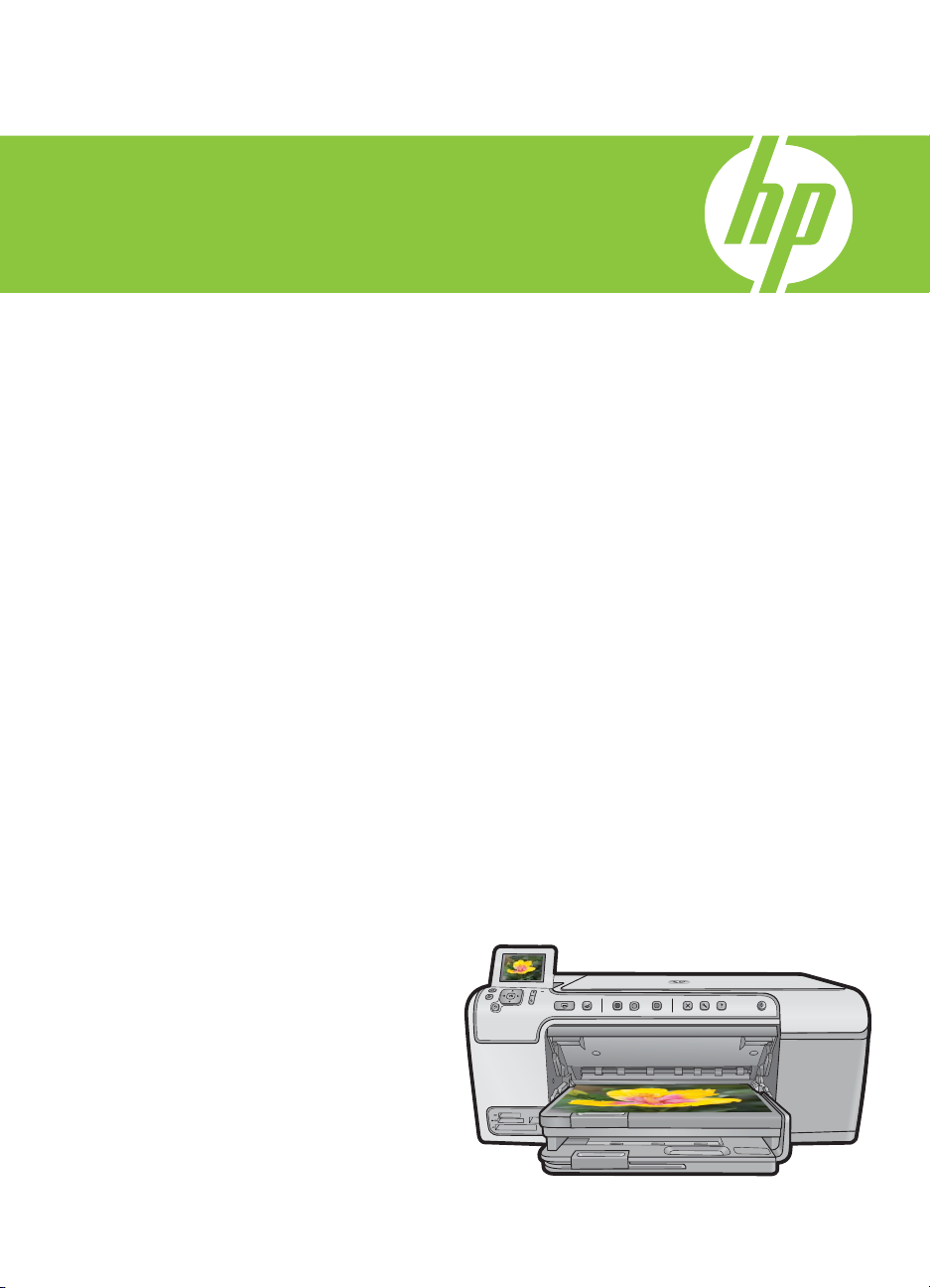
HP Photosmart C5300 All-in-One series
Windowsin ohje
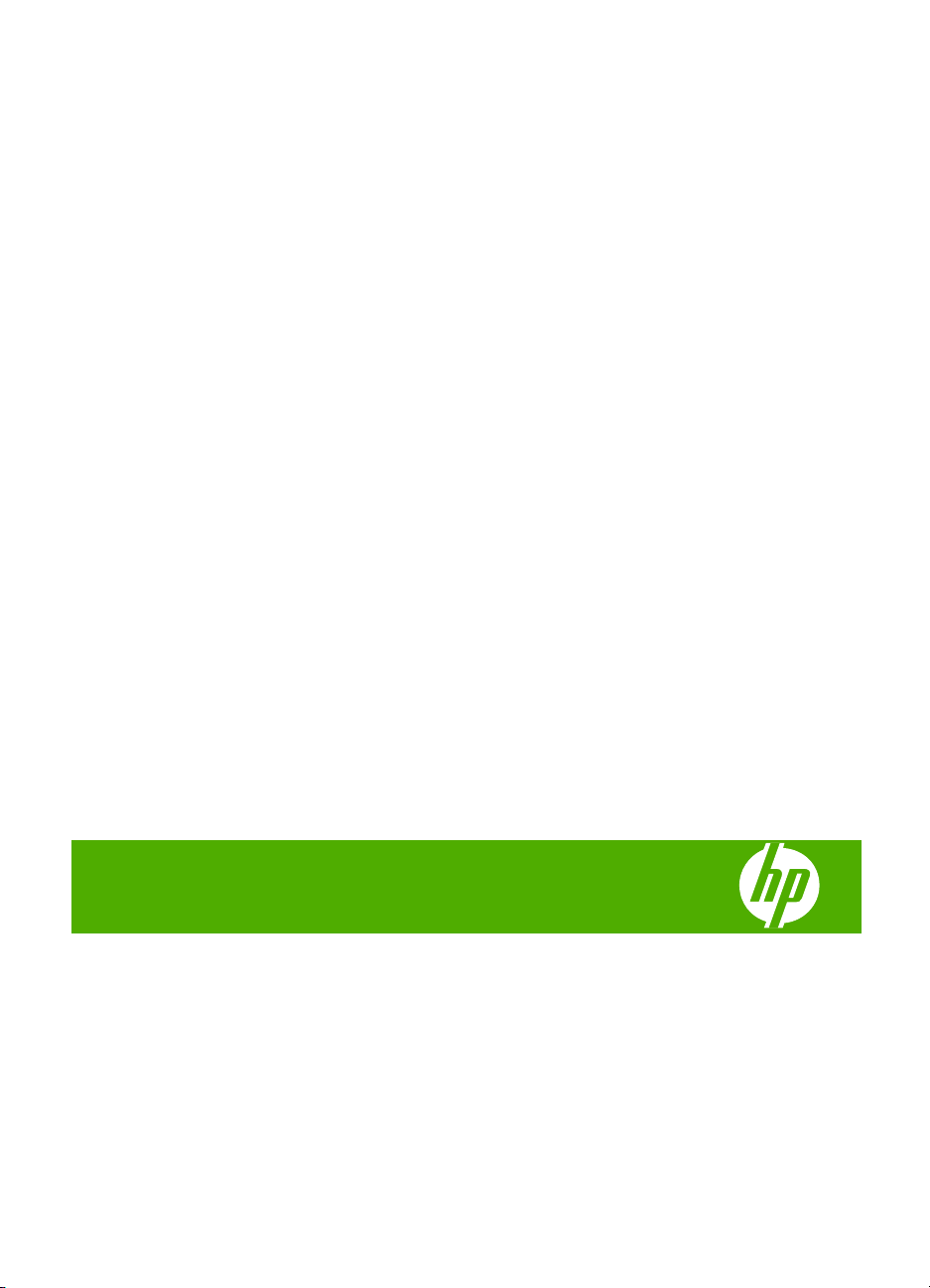
HP Photosmart
C5300 All-in-One series
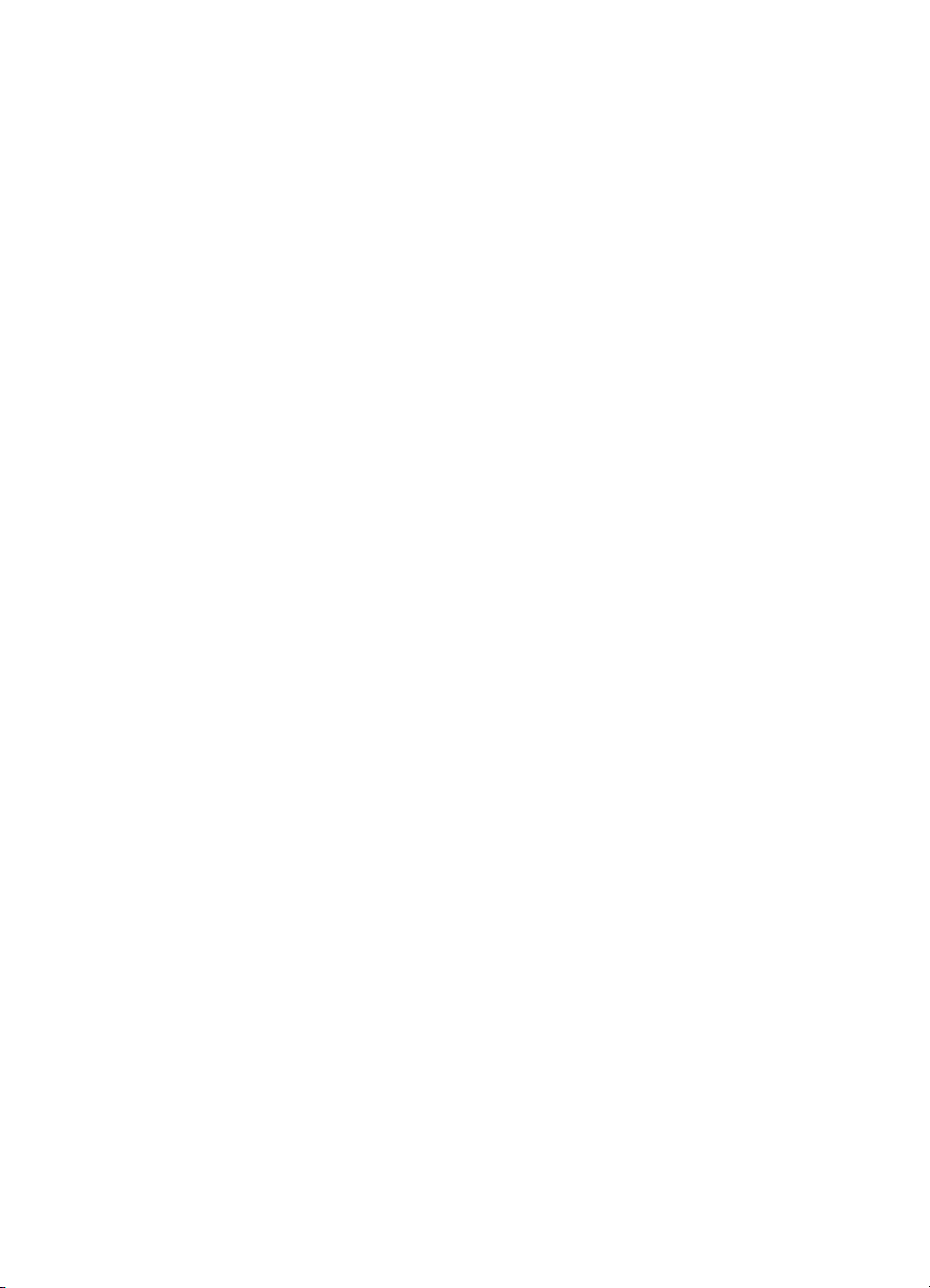
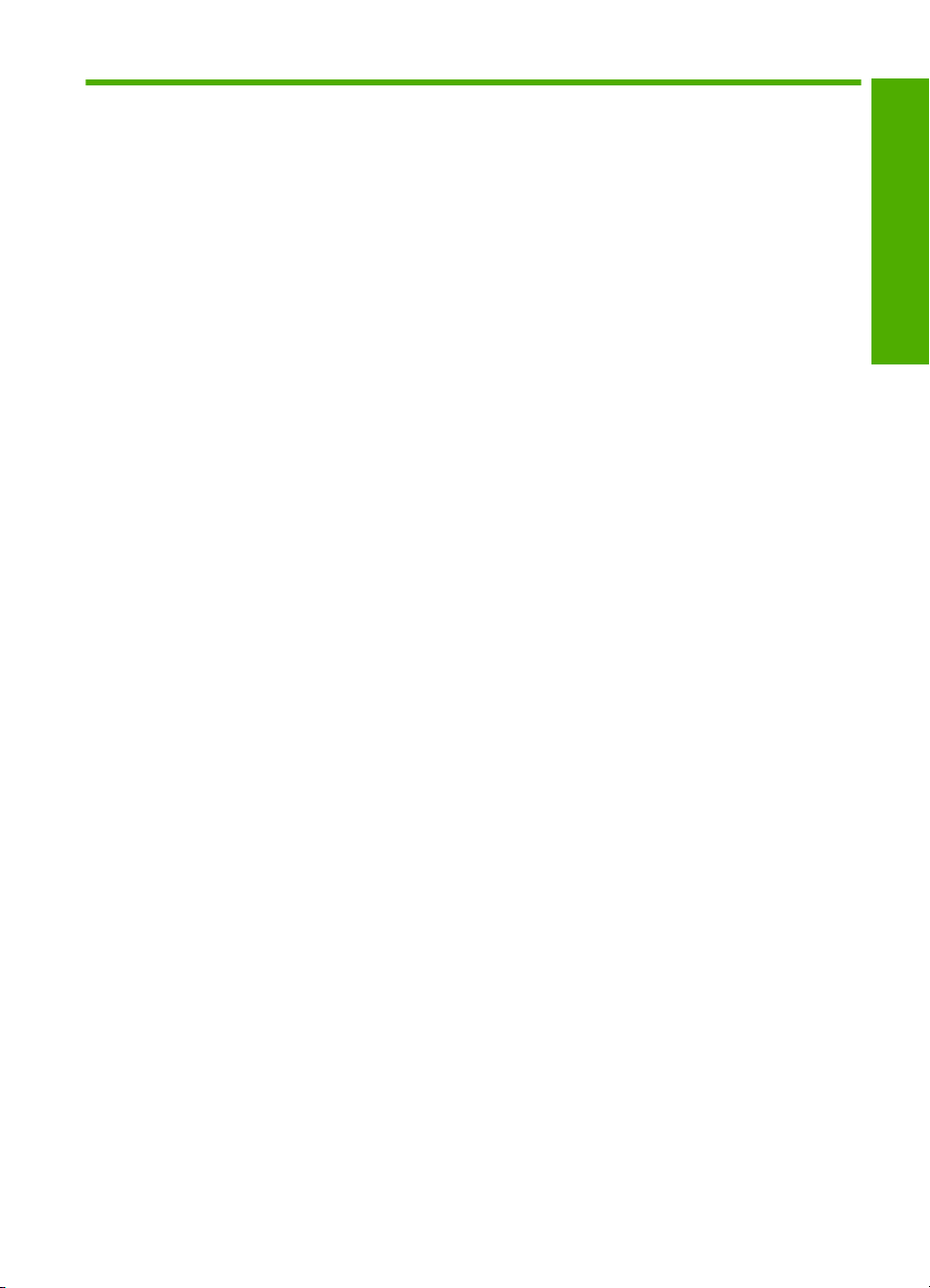
Sisältö
1 HP Photosmart C5300 All-in-One series -laitteen ohje.........................................................7
2 HP All-in-One - yleistä
HP All-in-One -laitteen yleiskatsaus...........................................................................................9
Yleistä ohjauspaneelista...........................................................................................................10
Ohjauspaneelin toiminnot...................................................................................................10
Näytön kuvakkeet...............................................................................................................12
Näytön lepotila....................................................................................................................12
Yleistä valikoista.......................................................................................................................13
Kopiointivalikko...................................................................................................................13
Valokuvavalikko..................................................................................................................13
Skannausvalikko.................................................................................................................13
Asetusvalikko......................................................................................................................14
Ohje-valikko........................................................................................................................14
Tekstin kirjoittaminen näyttönäppäimistöllä..............................................................................15
HP Photosmart -ohjelmiston käyttäminen................................................................................15
3 Lisätietojen hankkiminen.......................................................................................................17
4 HP All-in-One -laitteen määrittäminen käyttökuntoon
Omien asetusten määrittäminen...............................................................................................19
Kielen ja maan/alueen määrittäminen................................................................................19
PictBridge-/DPOF-/UPnP-tulostuksen oletuspaperilokeron määrittäminen........................20
Valokuvien nopean selaamisen ottaminen käyttöön..........................................................20
Virransäästötilan käyttäminen............................................................................................21
Paperilokeron määrittäminen Bluetooth-laitteesta tulostamista varten...............................21
Tehdasasetusten palauttaminen........................................................................................21
Diaesityksen toistaminen näytössä....................................................................................22
Tietoja tietokoneen yhteydestä.................................................................................................23
Bluetooth
®
-laitteen kytkeminen.................................................................................................23
Bluetooth-yhteyden vaatimukset........................................................................................24
HP All-in-One -laitteen liittäminen tietokoneeseen langattomalla Bluetooth
yhteydellä............................................................................................................................24
Bluetooth-asetusten hallinta...............................................................................................26
®
-
Sisältö
5 Toimintaohjeet........................................................................................................................31
6 Alkuperäiskappaleiden ja paperin lisääminen
Alkuperäiskappaleiden asettaminen paikoilleen.......................................................................33
Paperien valitseminen tulostamista ja kopioimista varten........................................................34
Suositeltujen paperityyppien valitseminen tulostamista ja kopioimista varten....................34
Suositeltujen paperityyppien ja muiden tulostusmateriaalien valitseminen vain
tulostamista varten..............................................................................................................36
Käyttöön soveltumattomat paperit......................................................................................36
Paperin lisääminen...................................................................................................................37
1
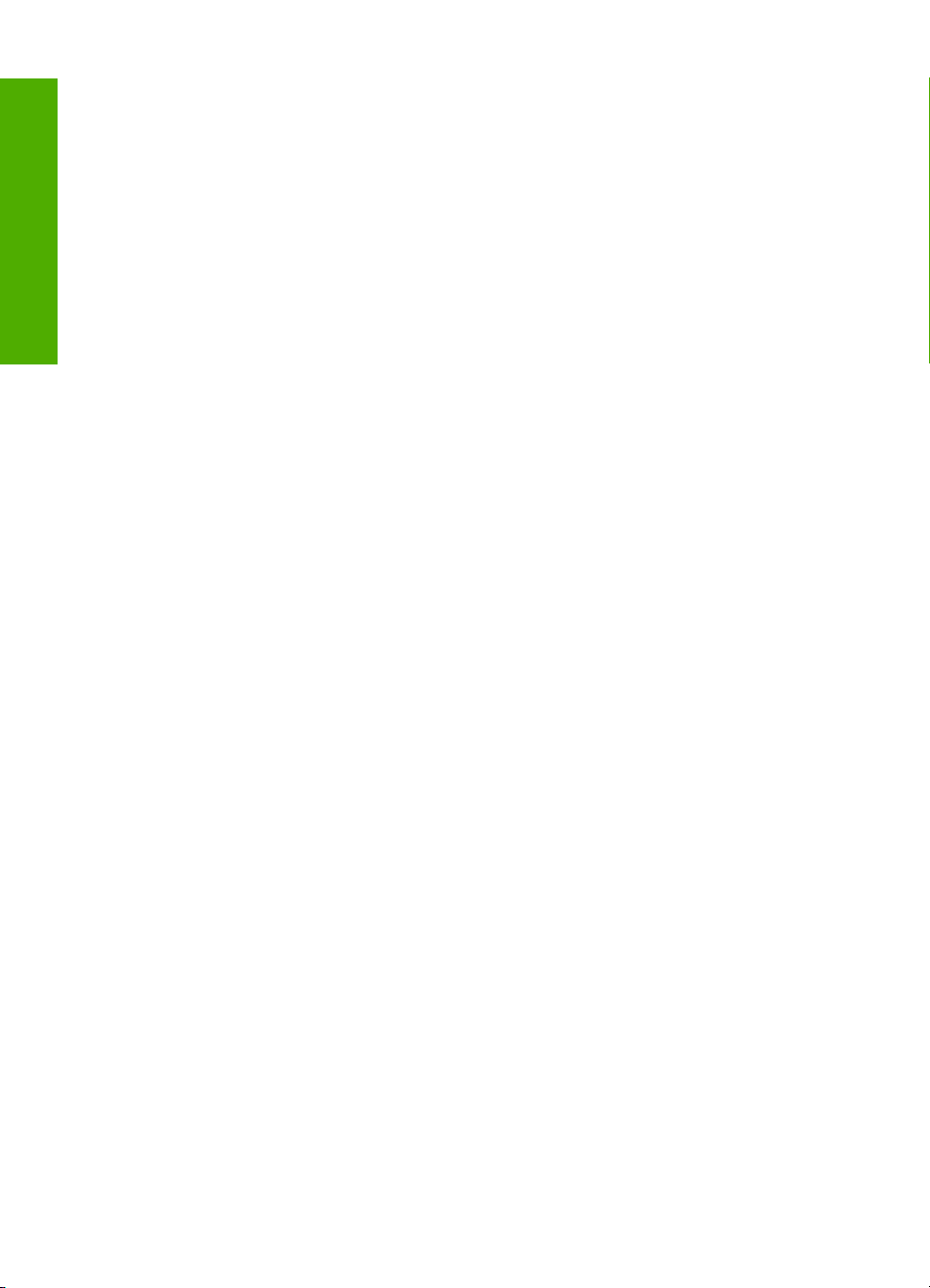
Täysikokoisen paperin tai pienikokoisen valokuvapaperin lisääminen...............................37
Postikorttien, Hagaki-korttien tai arkistokorttien lataaminen...............................................40
Kirjekuorien lisääminen......................................................................................................42
Muiden paperityyppien lisääminen.....................................................................................44
CD-/DVD-levyn asettaminen.....................................................................................................44
Paperitukosten ehkäiseminen..................................................................................................48
7 Tulostaminen tietokoneesta
Tulostaminen sovellusohjelmasta.............................................................................................51
HP All-in-One -laitteen määrittäminen oletustulostimeksi.........................................................52
Sisältö
Nykyistä työtä koskevien tulostusasetusten muuttaminen.......................................................52
Paperikoon määrittäminen..................................................................................................52
Tulostuksen paperityypin määrittäminen............................................................................53
Tulostustarkkuuden tarkastelu............................................................................................54
Tulostusnopeuden tai -laadun muuttaminen......................................................................54
Sivun suunnan muuttaminen..............................................................................................54
Asiakirjan koon skaalaaminen............................................................................................55
Värikylläisyyden, kirkkauden ja värisävyn muuttaminen.....................................................55
Tulostustyön esikatselu......................................................................................................56
Tulostuksen oletusasetusten muuttaminen..............................................................................56
Tulostuksen pikavalinnat..........................................................................................................56
Tulostuksen pikavalintojen luominen..................................................................................57
Tulostuksen pikavalintojen poistaminen.............................................................................58
Erikoistulostustyöt.....................................................................................................................58
Reunattoman kuvan tulostaminen......................................................................................58
Valokuvan tulostaminen valokuvapaperille.........................................................................59
Tulostus käyttämällä Suurin mahdollinen dpi -asetusta.....................................................61
CD-/DVD-levylle tulostaminen............................................................................................62
Tulostaminen arkin molemmille puolille..............................................................................62
Monisivuisen asiakirjan tulostaminen vihkona....................................................................63
Useiden sivujen tulostaminen yhdelle arkille......................................................................65
Monisivuisen asiakirjan tulostaminen käänteisessä järjestyksessä....................................66
Kuvan kääntäminen silitettäväksi siirtokuvaksi...................................................................67
Tulostaminen kalvoille........................................................................................................67
Osoiteryhmän tulostaminen tarroille tai kirjekuorille...........................................................68
Julisteen tulostaminen........................................................................................................68
Web-sivun tulostaminen.....................................................................................................69
Tulostustyön keskeyttäminen...................................................................................................70
8 Valokuvatoimintojen käyttäminen
Muistikortin lisääminen.............................................................................................................71
Valokuvien tulostaminen...........................................................................................................72
Erikoisprojektien luominen valokuvista.....................................................................................74
Valokuvien tallentaminen tietokoneeseen................................................................................75
Valokuvien muokkaaminen ohjauspaneelia käyttäen...............................................................75
2
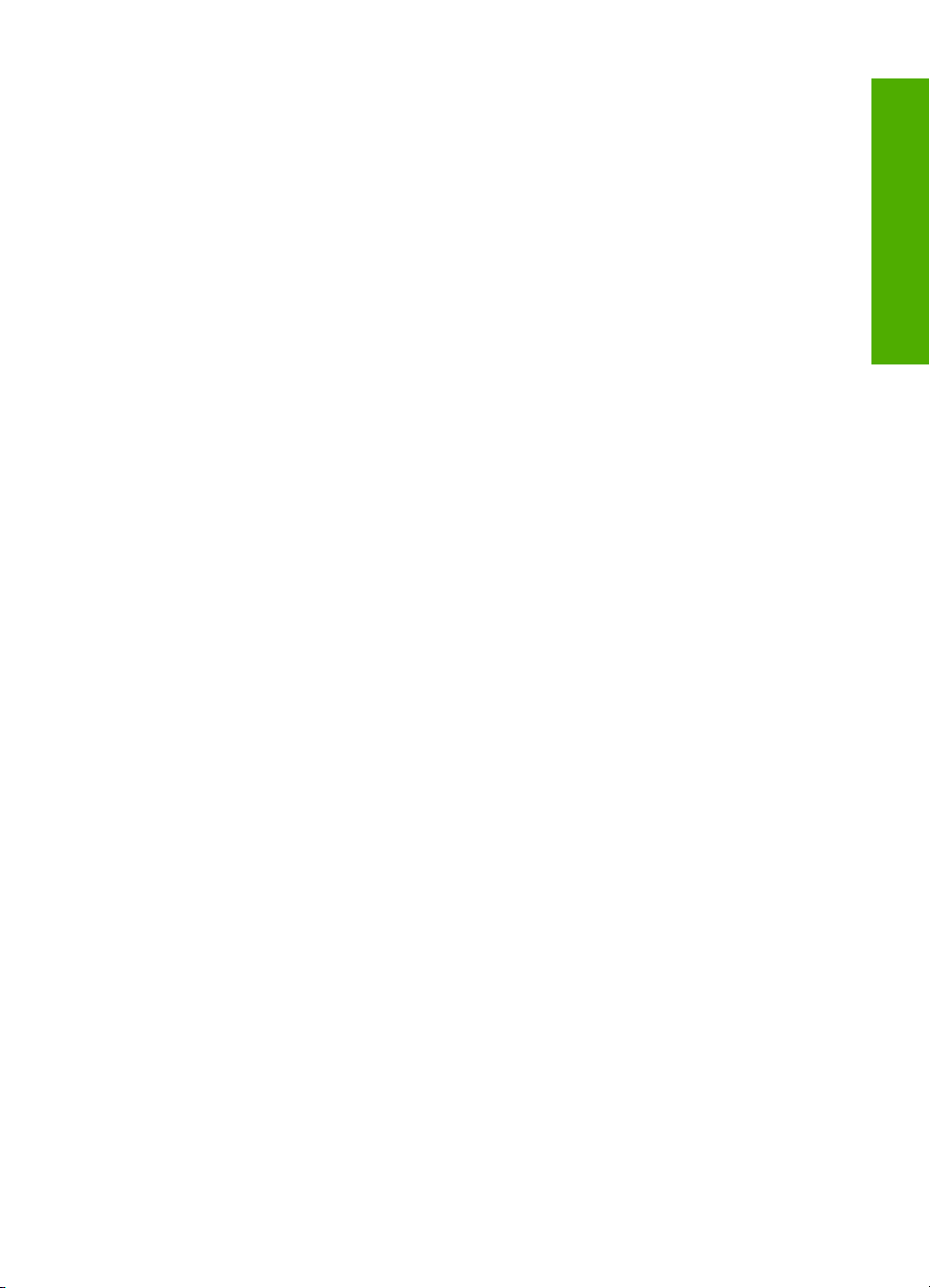
Sisältö
Punasilmäisyyden poistaminen..........................................................................................75
Valokuvan kiertäminen.......................................................................................................76
Kuvan rajaaminen zoomaamalla ja panoroimalla...............................................................76
Valokuvien parantaminen automaattisesti..........................................................................77
Kehyksen tulostaminen valokuvan ympärille......................................................................77
Valokuvien kirkkauden säätäminen....................................................................................78
Erikoisväritehosteiden käyttäminen valokuvissa................................................................78
9 Skannaustoimintojen käyttäminen
Kuvan skannaaminen...............................................................................................................81
Alkuperäisen asiakirjan skannaaminen tietokoneeseen.....................................................81
Alkuperäiskappaleen skannaaminen muistikorttiin.............................................................82
Skannatun kuvan muokkaaminen............................................................................................83
Skannatun asiakirjan muokkaaminen.......................................................................................83
Skannaamisen keskeyttäminen................................................................................................83
10 Kopiointitoimintojen käyttäminen
Kopioiminen..............................................................................................................................85
Kopiointityön esikatselu............................................................................................................86
Nykyistä työtä koskevien kopiointiasetusten muuttaminen.......................................................86
Kopiomäärän valitseminen.................................................................................................87
Kopion paperikoon määrittäminen......................................................................................87
Kopion paperityypin määrittäminen....................................................................................87
Kopiointinopeuden tai -laadun muuttaminen......................................................................88
Kopion tummuuden säätäminen.........................................................................................89
Kopioinnin oletusasetusten muuttaminen.................................................................................89
Erikoiskopiointitöiden suorittaminen.........................................................................................90
Alkuperäiskappaleen sovittaminen Letter- tai A4-koon paperille........................................90
Alkuperäiskappaleen rajaaminen.......................................................................................91
Vasemman reunuksen siirtäminen.....................................................................................92
Kopion laadun parantaminen..............................................................................................92
Kopioinnin keskeyttäminen.......................................................................................................93
Sisältö
11 Uudelleentulostustoimintojen käyttäminen
Valokuvien tulostaminen uudelleen..........................................................................................95
Valokuvan muokkaaminen ennen uudelleentulostusta............................................................95
Haalistuneen alkuperäiskappaleen korjaaminen................................................................96
Valokuvan kiertäminen.......................................................................................................96
Kuvan rajaaminen zoomaamalla ja panoroimalla...............................................................97
Valokuvien kirkkauden säätäminen....................................................................................97
Erikoisväritehosteiden käyttäminen valokuvissa................................................................98
12 HP All-in-One -laitteen ylläpito
Mustekasettien huoltaminen.....................................................................................................99
Tietoja mustekaseteista ja tulostuspäästä..........................................................................99
Arvioitujen mustemäärien tarkistaminen...........................................................................100
Mustekasettien vaihtaminen.............................................................................................101
Musteen poistaminen iholta ja vaatteista..........................................................................104
Tulostuspään lisäylläpito..................................................................................................104
Tulosta tulostimen tila -raportti...............................................................................................106
Tulostuksen tila -raportin tulostaminen ja arvioiminen............................................................107
HP All-in-One -laitteen puhdistaminen...................................................................................111
3
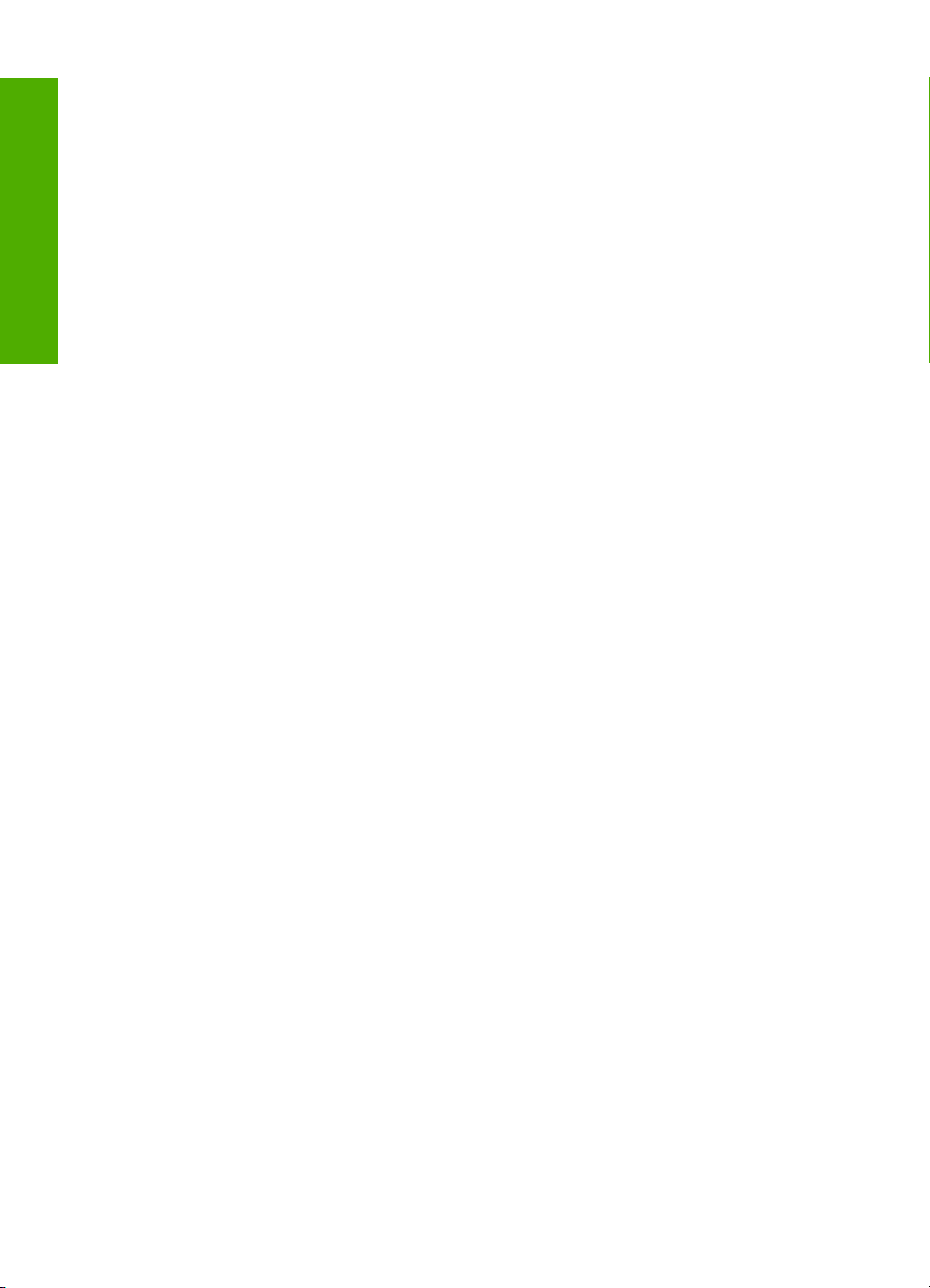
Lasin puhdistaminen.........................................................................................................111
Kannen alustan puhdistaminen........................................................................................112
Ulkopintojen puhdistaminen.............................................................................................113
Virran katkaiseminen HP All-in-One -laitteesta......................................................................113
13 Tulostustarvikekauppa.........................................................................................................115
14 Vianmääritys
Lueminut-tiedoston lukeminen................................................................................................117
Asennuksen vianmääritys.......................................................................................................117
Sisältö
Tuote ei käynnisty.............................................................................................................118
Tulostaminen ei onnistu, vaikka tuote on asennettu.........................................................120
Ohjelmiston poisto ja uudelleenasennus..........................................................................126
Paperitukokset........................................................................................................................127
Tietoja paperista...............................................................................................................128
Tulostuslaadun vianmääritys..................................................................................................129
Värit ovat vääriä, epätarkkoja tai sekoittuneita.................................................................129
Muste ei täytä tekstiä tai kuvia kokonaan.........................................................................133
Reunattoman tulosteen alaosassa on vaakasuuntainen vääristymä................................135
Tulosteissa on vaakasuuntaisia raitoja ja juovia...............................................................136
Tulosteet ovat haalistuneita tai niiden värit ovat sameita.................................................138
Tulosteet ovat epätarkkoja tai sotkuisia............................................................................140
Tulosteet ovat vinoja.........................................................................................................142
Paperin takapuolella on mustejuovia................................................................................142
Laite ei ota paperia syöttölokerosta..................................................................................143
Tekstin reunat ovat rosoiset.............................................................................................145
Laite tulostaa hitaasti........................................................................................................146
Tulostuksen vianmääritys.......................................................................................................147
Kirjekuoret tulostuvat väärin.............................................................................................147
Tuote ei vastaa.................................................................................................................148
Tuote tulostaa outoja merkkejä........................................................................................152
Mitään ei tapahdu, kun yritän tulostaa..............................................................................152
Marginaalit eivät tulostu odotusten mukaisina..................................................................155
Tekstiä tai kuvia rajautuu pois sivun reunoista.................................................................156
Tulostuksen aikana tulostimesta tuli tyhjä sivu.................................................................158
Muistikortin vianmääritys........................................................................................................159
Huomiovalo vilkkuu, kun asetan muistikortin tai tallennuslaitteen paikalleen...................160
Laite ei lue tietoja muistikortilta.........................................................................................160
Muistikortille tallennetut valokuvat eivät siirry tietokoneeseen.........................................162
Laitteeseen kytkettyyn PictBridge-digitaalikameraan tallennetut valokuvat eivät
tulostu...............................................................................................................................163
Skannauksen vianmääritys.....................................................................................................164
Skannaus epäonnistuu.....................................................................................................164
Teksti näkyy väärin tai tekstiä puuttuu..............................................................................167
Skannaustoiminto ei toimi.................................................................................................168
Kopiotoimintojen vianmääritys................................................................................................168
Mitään ei tapahdu, kun yritän kopioida.............................................................................169
Fit to Page (Sovita sivulle) -asetus ei toimi odotetulla tavalla..........................................170
Kuvasta leikkautuu osa pois, kun tehdään reunaton kopio..............................................172
Reunattoman kopion reunoilla on tyhjää valkoista tilaa....................................................173
CD-/DVD-tulostuksen vianmääritys........................................................................................173
4
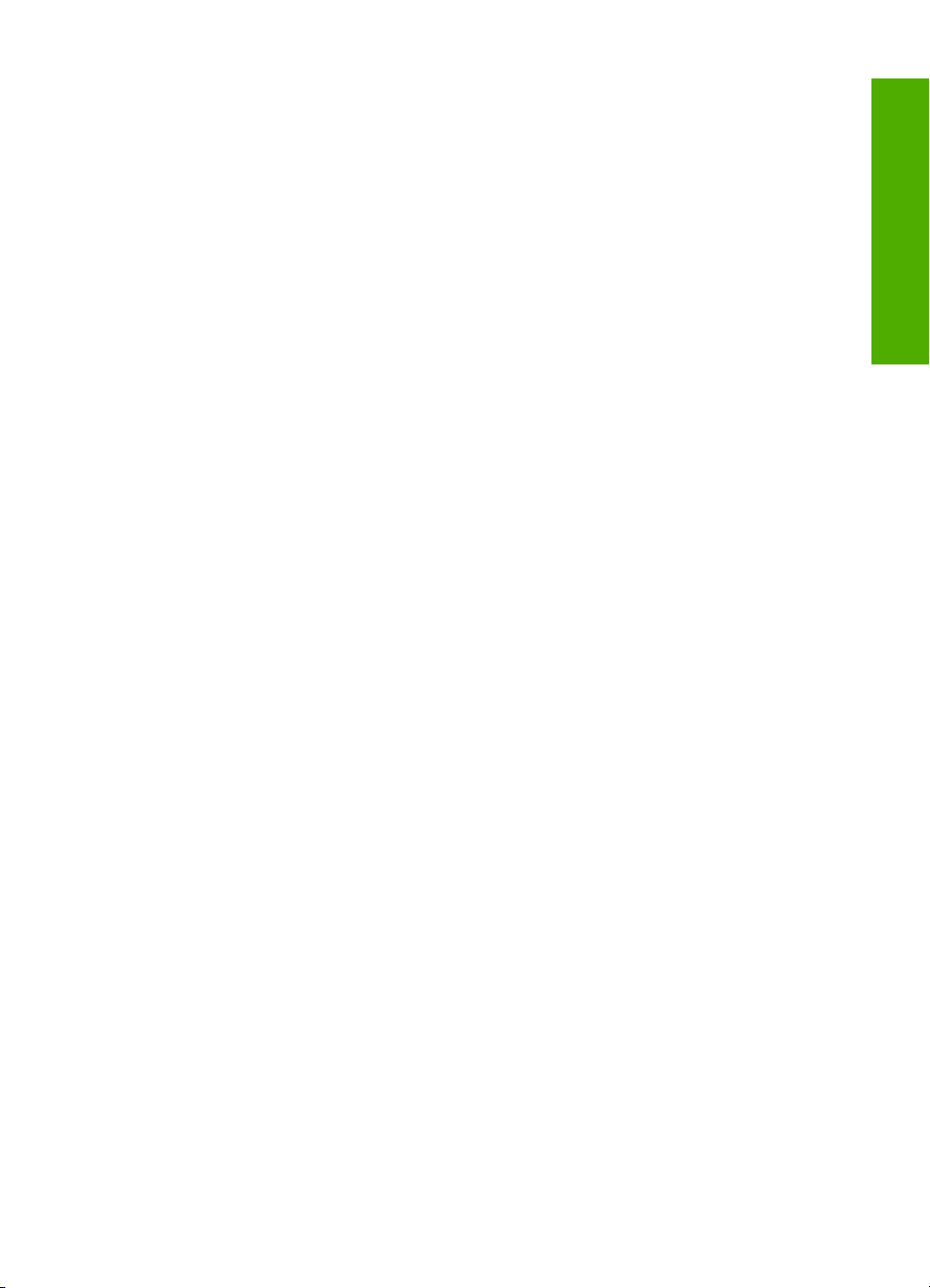
Sisältö
Laite ei tunnista CD/DVD-pidikettä...................................................................................174
Laite ei tunnista pidikkeessä olevaa CD- tai DVD-levyä...................................................175
Laite tulostaa levyn tulostusalueen ulkopuolelle...............................................................176
Muste ei kuivu CD-/DVD-levylle .......................................................................................177
Virheet....................................................................................................................................178
Tuotteen ilmoitukset.........................................................................................................178
Tiedostoihin liittyvät virheilmoitukset................................................................................220
Yleiset käyttäjiin liittyvät virheilmoitukset..........................................................................222
Paperiin liittyvät virheilmoitukset.......................................................................................227
Virransaantiin ja yhteyksiin liittyvät virheilmoitukset.........................................................231
Mustekasetti- ja tulostuspääilmoitukset............................................................................234
15 HP:n takuu ja tuki
Takuu......................................................................................................................................279
Mustekasetin takuutiedot........................................................................................................279
Tukiprosessi............................................................................................................................280
Ennen kuin otat yhteyttä HP:n asiakastukeen........................................................................280
HP:n puhelintuki.....................................................................................................................281
Puhelintuen ajanjakso......................................................................................................281
Soittaminen.......................................................................................................................281
Puhelintuen ajanjakson jälkeen........................................................................................281
Lisätakuuvaihtoehdot..............................................................................................................281
HP Quick Exchange Service (Japan).....................................................................................282
HP Korea customer support...................................................................................................282
HP All-in-One -laitteen valmisteleminen lähettämistä varten..................................................283
Mustejärjestelmän suojaaminen.......................................................................................283
Ohjauspaneelin etulevyn poistaminen..............................................................................283
HP All-in-One -laitteen pakkaaminen.....................................................................................284
16 Tekniset tiedot
Tuotetiedot..............................................................................................................................285
ympäristönsuojeluohjelma......................................................................................................286
Paperinkulutus..................................................................................................................287
Muovit...............................................................................................................................287
Materiaaliturvallisuustiedotteet.........................................................................................287
Kierrätysohjelma...............................................................................................................287
HP:n Inkjet-tarvikkeiden kierrätysohjelma........................................................................287
Energy Star® -huomautus................................................................................................287
Attention California users.................................................................................................288
Battery disposal in the Netherlands..................................................................................288
Battery disposal in Taiwan................................................................................................288
EU battery directive..........................................................................................................289
Disposal of waste equipment by users in private households in the European
Union................................................................................................................................290
Tietoja säännöksistä...............................................................................................................290
Sisältö
5
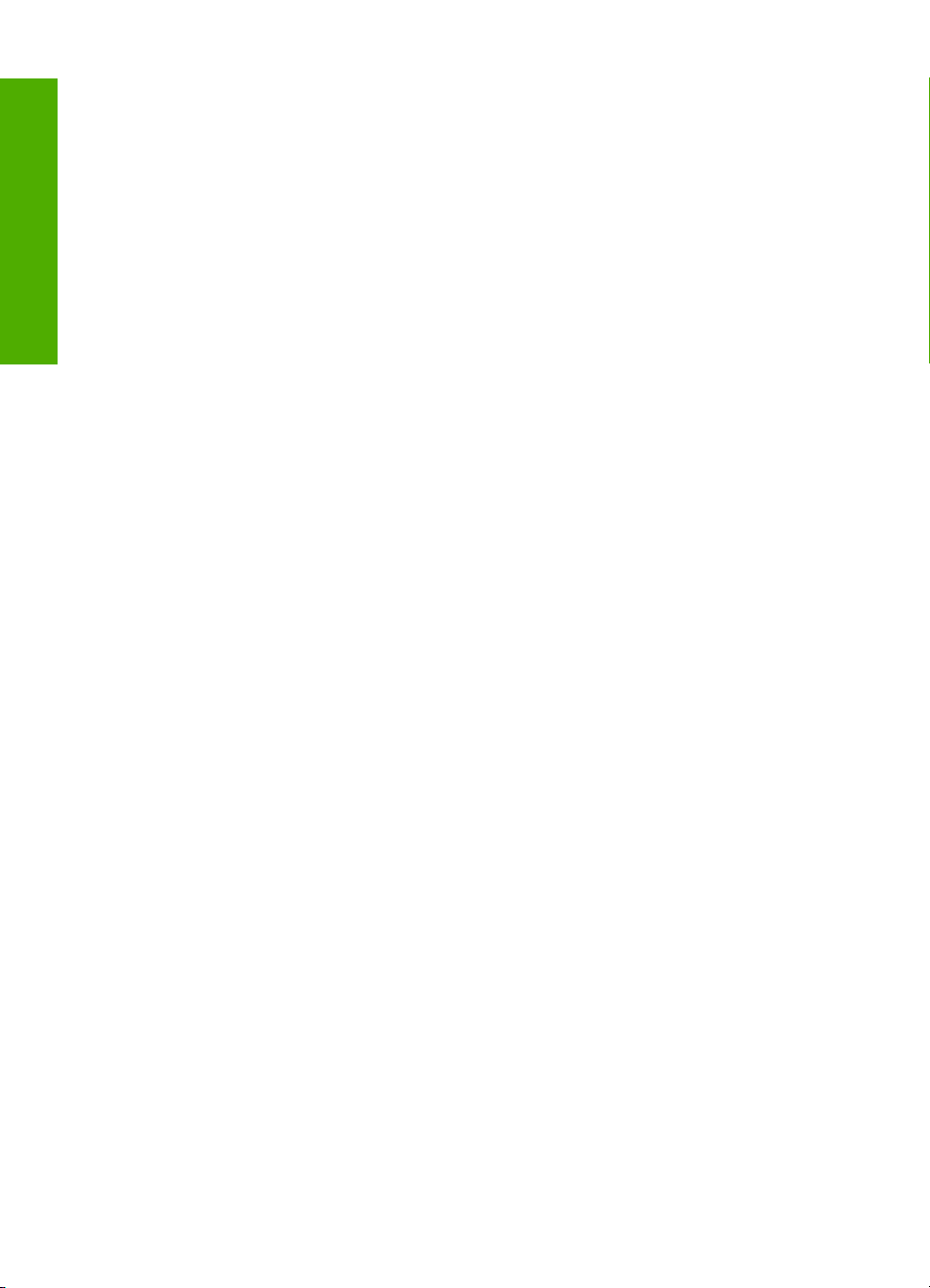
Säännöksien mukainen mallinumero................................................................................291
FCC statement..................................................................................................................291
Notice to users in Korea...................................................................................................292
VCCI (Class B) compliance statement for users in Japan................................................292
Notice to users in Japan about the power cord................................................................292
Noise emission statement for Germany...........................................................................292
Toxic and hazardous substance table..............................................................................292
Declaration of conformity (European Economic Area).....................................................293
HP Photosmart C5300 All-in-One series declaration of conformity..................................293
Hakemisto....................................................................................................................................295
Sisältö
6
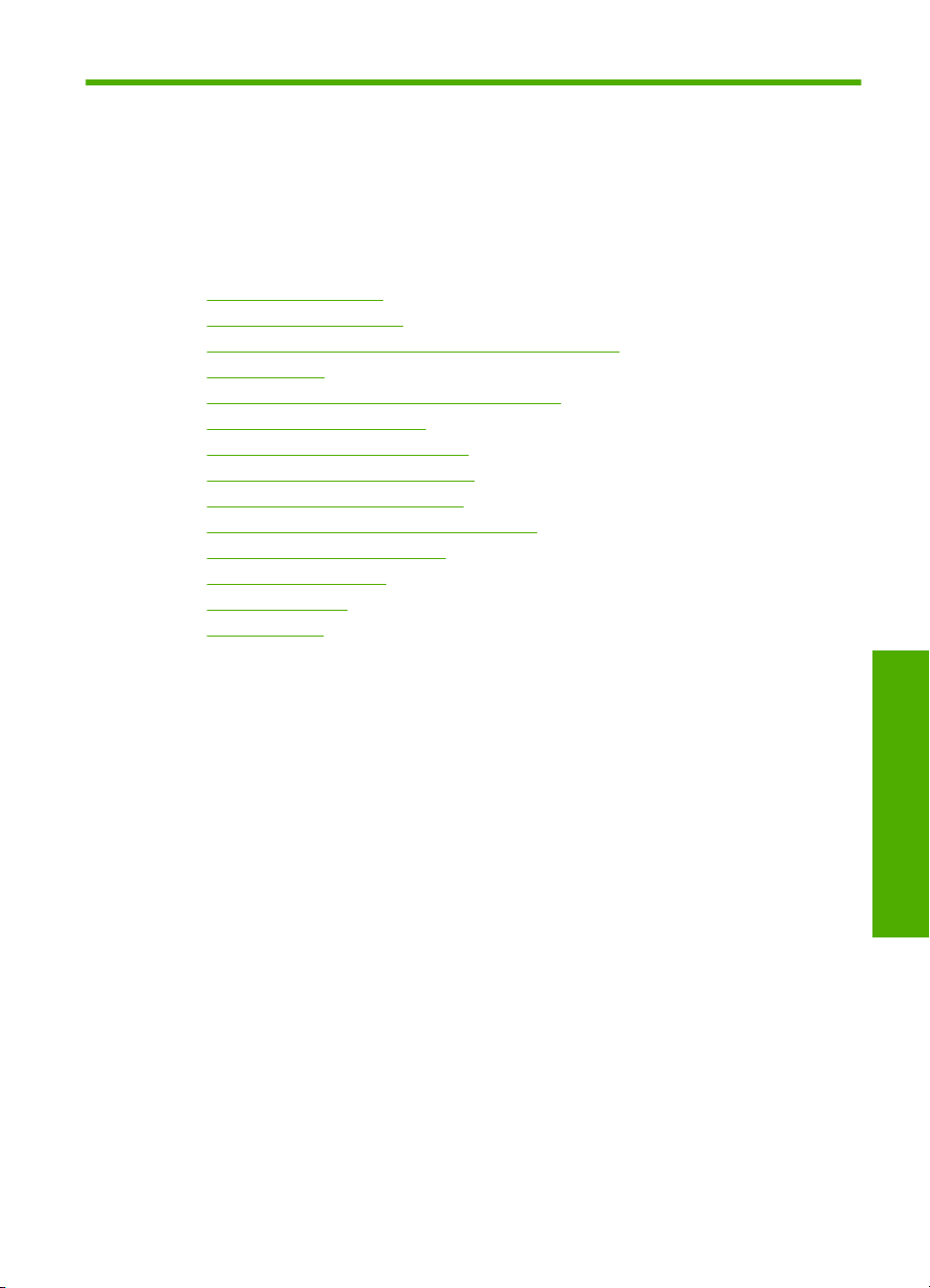
1 HP Photosmart
C5300 All-in-One series -laitteen
ohje
Lisätietoja HP All-in-One -laitteesta:
•”
HP All-in-One - yleistä,” sivu 9
Lisätietojen hankkiminen,” sivu 17
•”
HP All-in-One -laitteen määrittäminen käyttökuntoon,” sivu 19
•”
Toimintaohjeet,” sivu 31
•”
Alkuperäiskappaleiden ja paperin lisääminen,” sivu 33
•”
Tulostaminen tietokoneesta,” sivu 51
•”
Valokuvatoimintojen käyttäminen,” sivu 71
•”
Skannaustoimintojen käyttäminen,” sivu 81
•”
Kopiointitoimintojen käyttäminen,” sivu 85
•”
Uudelleentulostustoimintojen käyttäminen,” sivu 95
•”
HP All-in-One -laitteen ylläpito,” sivu 99
•”
Tulostustarvikekauppa,” sivu 115
•”
HP:n takuu ja tuki,” sivu 279
•”
Tekniset tiedot,” sivu 285
•”
HP Photosmart C5300 All-in-One series -laitteen ohje 7
e
ohj
C5300
osmart
ll-in-One series -laitteen
A
HP Phot
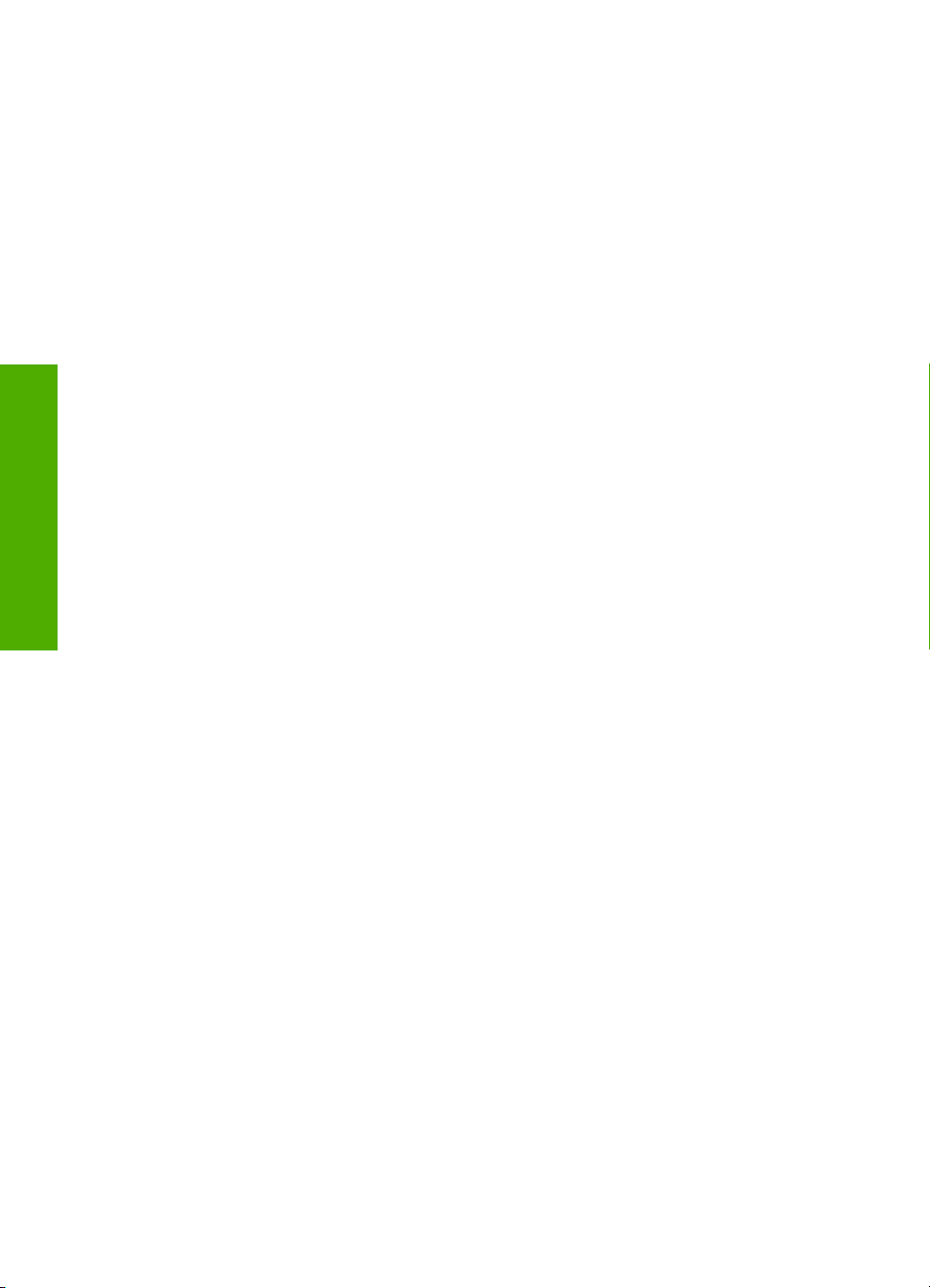
All-in-One series -laitteen
ohje
Luku 1
HP Photosmart
C5300
8 HP Photosmart C5300 All-in-One series -laitteen ohje
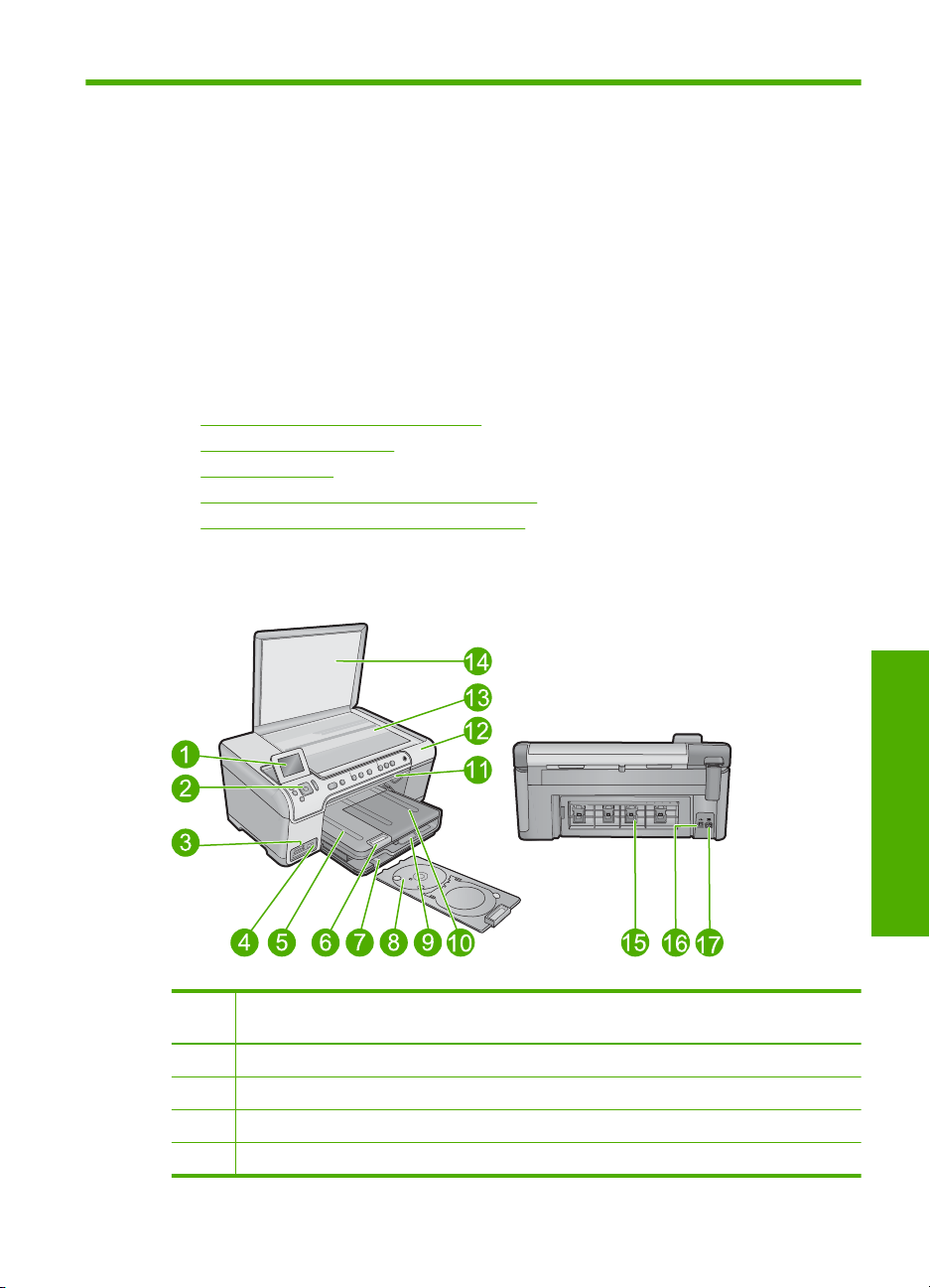
2 HP All-in-One - yleistä
HP All-in-One -laitteella voit tulostaa asiakirjoja ja valokuvia tietokoneesta sekä valokuvia
suoraan muistikortista tai muusta tallennuslaitteesta. Voit myös skannata asiakirjoja ja
valokuvia, ottaa kopioita sekä tulostaa suoraan erikoispinnoitetun CD- tai DVD-levyn
pintaan. Paras tulos saadaan HP:n papereilla, jotka on erityisesti suunniteltu erilaisia
tulostusprojekteja varten.
HP All-in-One -laitteeessa on myös sisäisiä malleja, joiden avulla voi tulostaa kapea- tai
leveäriviväliselle muistikirjapaperille, kaaviopaperille tai nuottipaperille. Ne sopivat
erinomaisesti esimerkiksi koululaisten kotitehtäviin. Voit myös tulostaa tehtäväluettelon,
joka pitää sinut ajan tasalla töidesi etenemisestä.
Tässä osassa käsitellään seuraavia aiheita:
•
HP All-in-One -laitteen yleiskatsaus
Yleistä ohjauspaneelista
•
Yleistä valikoista
•
Tekstin kirjoittaminen näyttönäppäimistöllä
•
HP Photosmart -ohjelmiston käyttäminen
•
HP All-in-One -laitteen yleiskatsaus
NumeroKuvaus
1 Värinäyttö (kutsutaan myös näytöksi)
2 Ohjauspaneeli
3 Muistikorttipaikat ja valokuvavalo
4 Etupaneelin USB-portti
Yleiskatsaus
HP All-in-One -laitteen yleiskatsaus 9
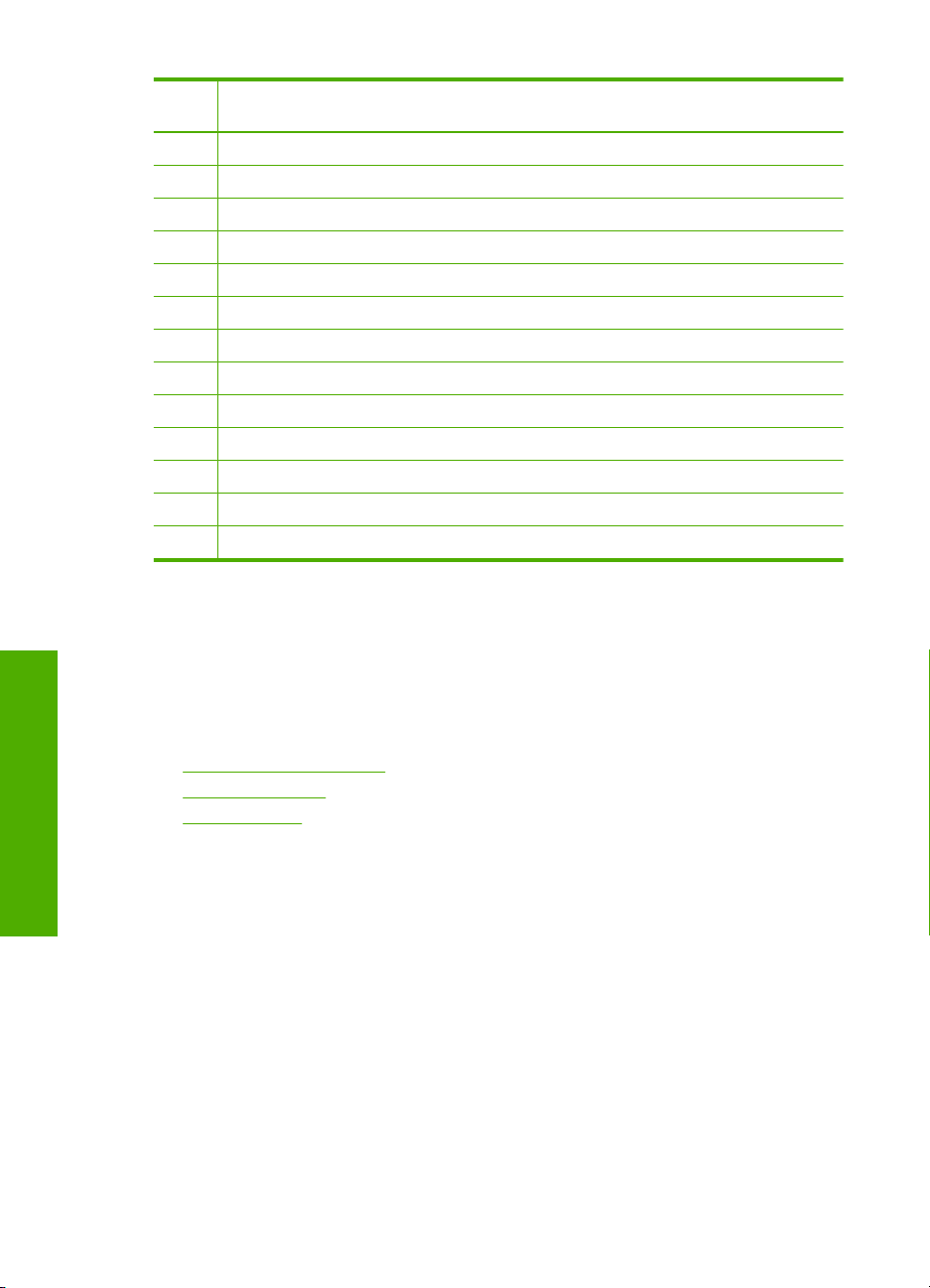
Luku 2
(jatkoa)
NumeroKuvaus
5 Tulostelokero
6 Paperilokeron jatke (kutsutaan myös lokeron jatkeeksi)
7 CD/DVD-pidikkeen säilytyslokero
8 CD/DVD-pidike
9 Pääsyöttölokero (kutsutaan myös syöttölokeroksi)
10 Valokuvalokero
11 CD/DVD-lokeron luukku
12 Mustekasettipesän luukku
13 Lasi
14 Kannen tausta
15 Takaluukku
16 Takaosan USB-portti
17 Virtaliitäntä*
*Laite on tarkoitettu käytettäväksi vain HP:n toimittaman verkkolaitteen kanssa.
Yleistä ohjauspaneelista
Tässä osassa on kuvattu ohjauspaneelin painikkeiden ja merkkivalojen toiminnot sekä
näytön kuvakkeet ja valmiustila.
Tässä osassa käsitellään seuraavia aiheita:
•
Ohjauspaneelin toiminnot
Näytön kuvakkeet
•
Näytön lepotila
Yleiskatsaus
Ohjauspaneelin toiminnot
•
Seuraavassa kuvassa ja siihen liittyvässä taulukossa esitellään HP All-in-One -laitteen
ohjauspaneelin toiminnot.
10 HP All-in-One - yleistä
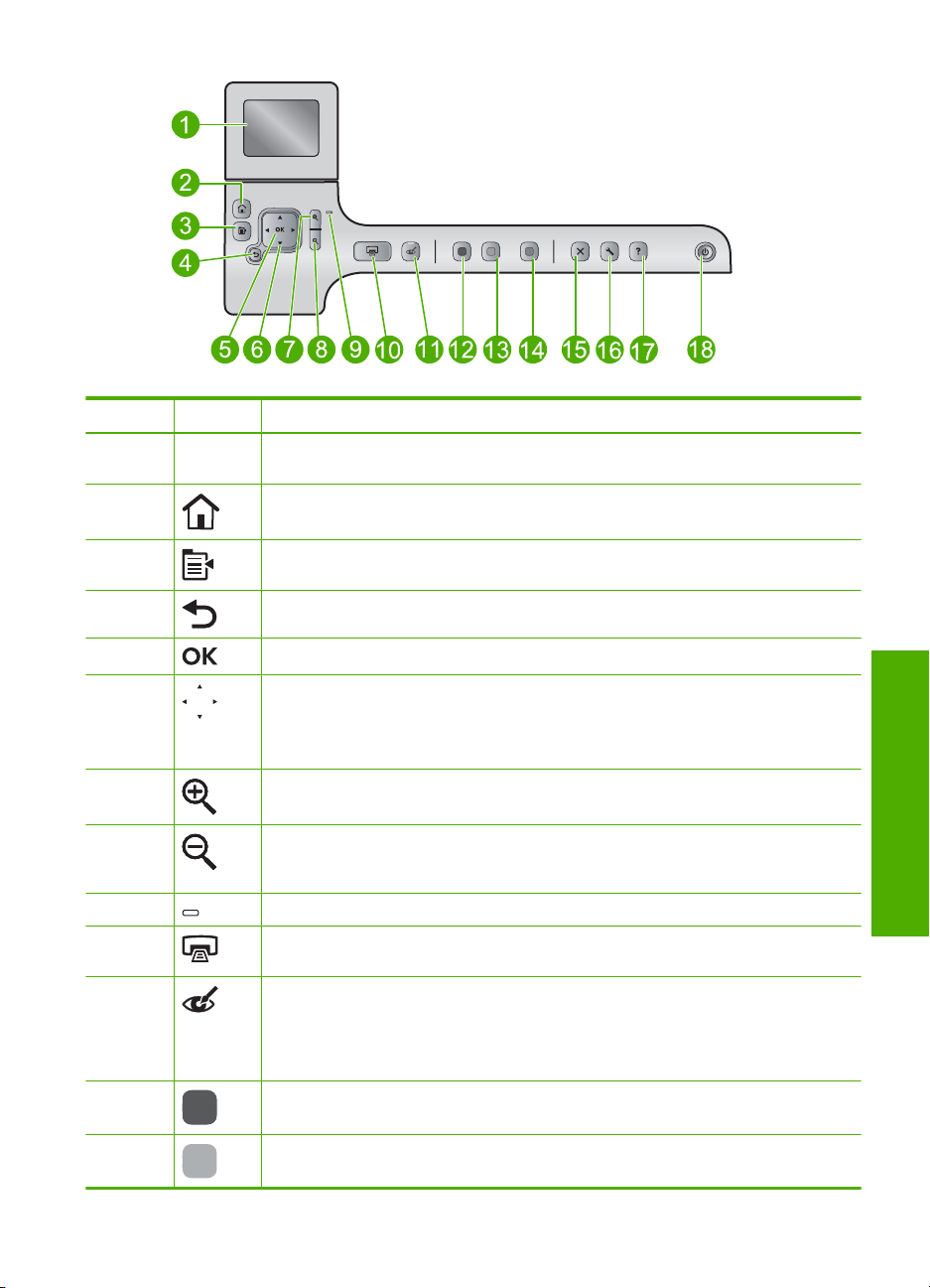
Numero Kuvake Nimi ja kuvaus
1 Värinäyttö (kutsutaan myös näytöksi): Tässä näytössä näkyvät valikot, valokuvat ja
ilmoitukset. Voit nostaa näytön ylös ja kääntää sen sopivaan katselukulmaan.
2 Aloitus: Palaaminen aloitussivulle (oletusnäyttöön, jossa laite on, kun se
käynnistetään).
3 Menu (Valikko): Näyttää nykyiseen näyttöön liittyvät vaihtoehdot.
4 Edellinen: Palaaminen edelliseen näyttöön.
5 OK: Painiketta painamalla voit valita näytöstä valikon, asetuksen tai valokuvan.
6 Suuntalevy: Valokuvien ja valikkovaihtoehtojen selaaminen painamalla
nuolipainikkeita.
Jos valokuvassa käytetään lähennystä, voit nuolinäppäimillä tarkastella valokuvan
eri kohtia ja valita muun tulostusalueen.
7 Lähentäminen: Zoomaa valokuvaa lähemmäs näytössä. Painamalla tätä painiketta
ja suuntalevyn nuolia voit säätää rajausruutua tulostusta varten.
8 Loitontaminen: Zoomaa valokuvaa kauemmas. Jos painat tätä painiketta, kun
valokuvan suurennus näytössä on 100 %, Fit to Page (Sovita sivulle) -toimintoa
käytetään kuvaan automaattisesti.
9 Huomio-merkkivalo: Ilmaisee häiriön. Katso lisätietoja näytöstä.
10 Print Photos (Tulosta valokuvat): Tulostaa muistikortista valitut valokuvat. Jos
valokuvia ei ole valittuna, laite tulostaa näytössä näkyvän valokuvan.
11 Red-Eye Removal (Punasilmäisyyden poisto): Ottaa Red-Eye Removal
(Punasilmäisyyden poisto)-toiminnon käyttöön tai poistaa sen käytöstä. Laite ottaa
toiminnon automaattisesti käyttöön, kun muistikortti asetetaan muistikorttipaikkaan.
Laite korjaa kaikkien tulostusjonossa olevien valokuvien punasilmäisyyden
automaattisesti.
12 Start Copy Black (Kopioi, Musta): Käynnistää mustavalkokopioinnin.
Yleiskatsaus
13 Start Copy Color (Kopioi, Väri): Käynnistää värikopioinnin.
Yleistä ohjauspaneelista 11
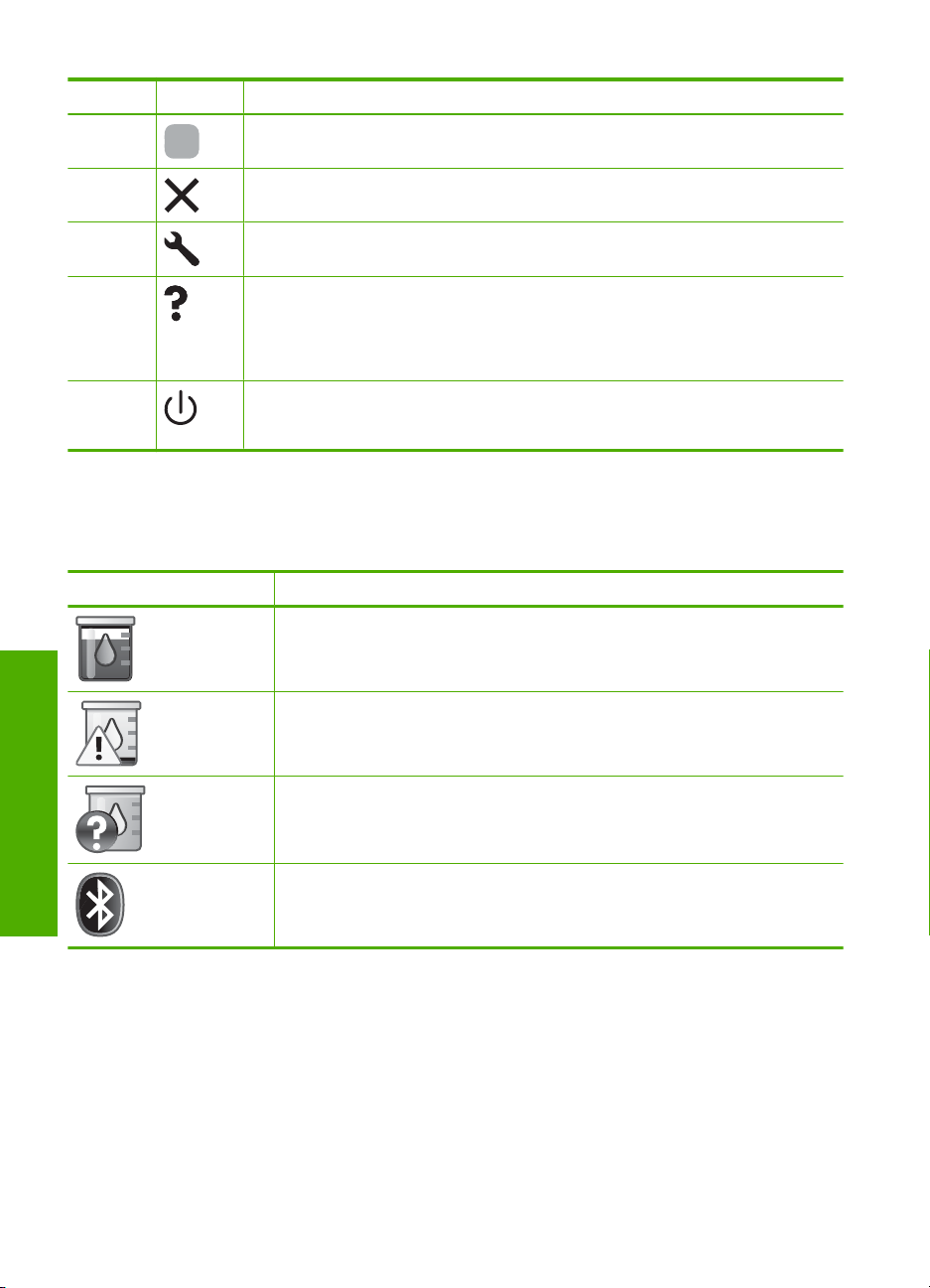
Luku 2
(jatkoa)
Numero Kuvake Nimi ja kuvaus
14 Start Scan (Skannaa): Avaa Scan Menu (Skannausvalikko)-valikon, jossa voit valita
15 Peruuta: Pysäyttää meneillään olevan toiminnon.
16 Setup (Asetukset): Avaa Setup (Asetukset)-valikon, jossa voi muuttaa laiteasetuksia
17 Help (Ohje): Avaa näyttöön Help Menu (Ohje-valikko)-valikon, josta voit valita tietyn
18 Palaa: Tätä painiketta painamalla voit kytkeä ja katkaista laitteen virran. Kun
skannauksen kohteen.
ja suorittaa ylläpitotoimintoja.
ohjeaiheen. Aloitussivulla olevan Help (Ohje)-painikkeen painaminen tuo näkyviin
luettelon käytettävissä olevista ohjeen aiheista. Valitun aiheen mukaan ohjeaiheen
sisältö näkyy joko laitteen tai tietokoneen näytössä. Kun avoinna on jokin muu kuin
Aloitussivu, Help (Ohje)-painike tuo esiin nykyiseen näyttöön liittyvän ohjeen.
laitteesta on katkaistu virta, laite kuluttaa yhä hieman virtaa. Katkaise virta kokonaan
katkaisemalla laitteesta virta ja irrottamalla virtajohto.
Näytön kuvakkeet
Seuraavia kuvakkeita saattaa näkyä etupaneelin näytön oikeassa yläosassa.
Kuvakkeiden tarkoitus on välittää tärkeitä tietoja HP All-in-One -laitteesta.
Kuvake Tarkoitus
Näyttää, että kaikissa mustekaseteissa on vähintään 50 % mustetta.
Yleiskatsaus
Näytön lepotila
Jotta näytön käyttöikä olisi pidempi, aloitusnäkymä palautuu HP All-in-One -laitteen
näyttöön, kun laite on ollut käyttämättömänä 10 sekunnin ajan. Kun näyttö on ollut
käyttämättömänä 15 minuuttia, se siirtyy lepotilaan. Tällöin näytön virta katkeaa
kokonaan. Näytön virta kytkeytyy uudelleen, kun painat ohjauspaneelin painiketta, asetat
muistikortin, nostat kantta tai käytät HP All-in-One -laitetta siihen liitetystä tietokoneesta.
12 HP All-in-One - yleistä
Näyttää, että jonkin mustekasetin muste on vähissä. Vaihda mustekasetti silloin,
kun tulostuslaatu ei enää ole riittävän hyvä.
Tämä kuvake ilmaisee, että laitteeseen on asetettu tuntematon tulostuskasetti.
Kuvake saattaa tulla näkyviin, jos tulostuskasetti sisältää muun valmistajan kuin
HP:n mustetta.
Ilmaisee, että etupaneelin USB-porttiin on liitetty sovitin, joka mahdollistaa
langattoman Bluetooth
välille.
®
-yhteyden muodostamisen tietokoneen ja tulostimen
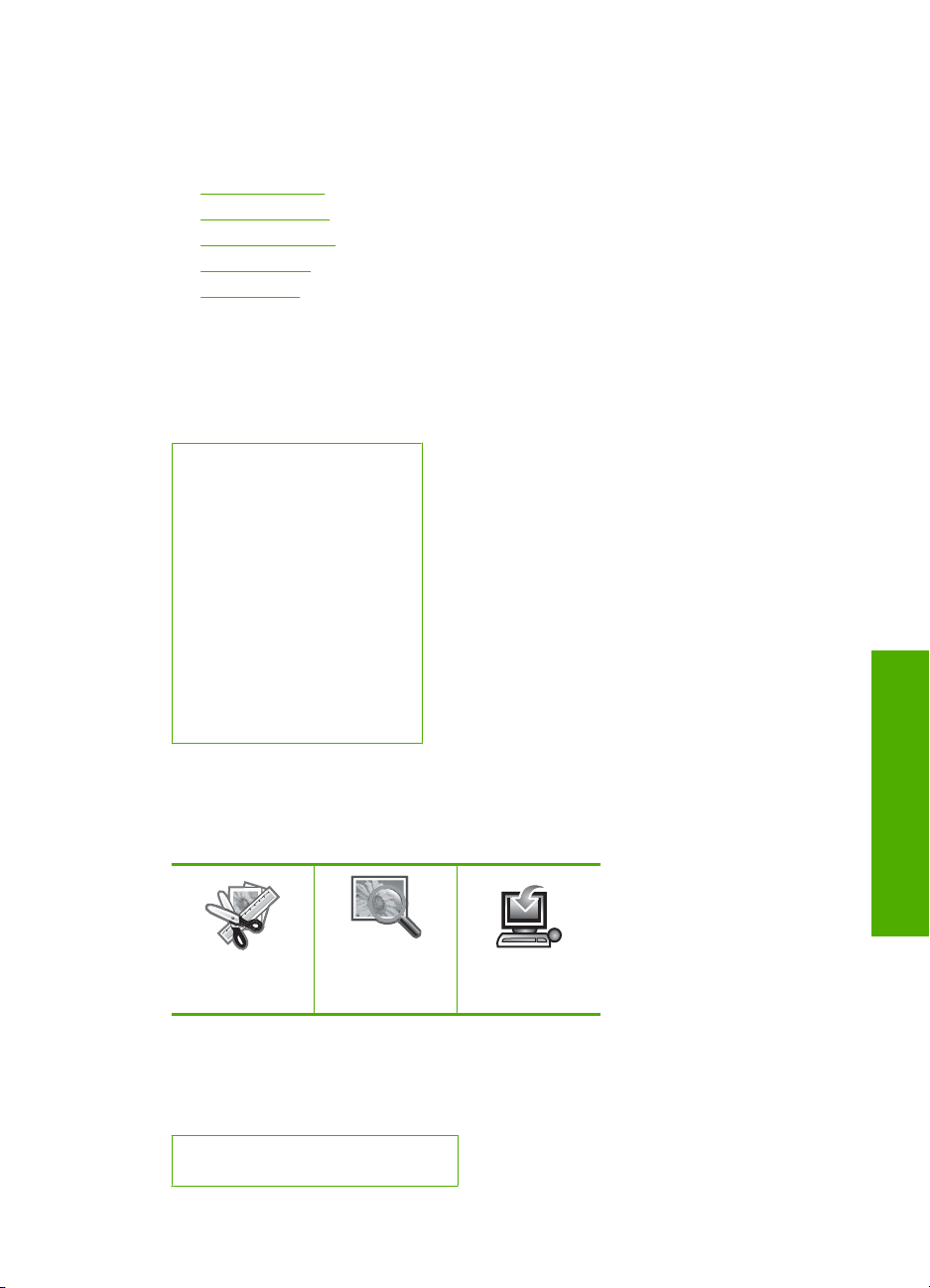
Yleistä valikoista
Seuraavissa osissa on lyhyt kuvaus valikoista, jotka voi avata aloitussivulta sekä
ohjauspaneelin painikkeita painamalla .
•
Kopiointivalikko
Valokuvavalikko
•
Skannausvalikko
•
Asetusvalikko
•
Ohje-valikko
•
Kopiointivalikko
Kun valitset aloitussivulla Copy (Kopioiminen), näyttöön tulee Number of copies
(Kopioiden määrä). Seuraavat vaihtoehdot ovat käytettävissä, kun painat Number of
copies (Kopioiden määrä) -näkymän Menu (Valikko)-painiketta.
Size (Koko)
Quality (Laatu)
Lighter/Darker (Vaalea/tumma)
Preview (Esikatselu)
Crop (Rajaa)
Paper Size (Paperikoko)
Paper Type (Paperityyppi)
Margin Shift (Marginaalin
muutos)
Enhancements (Parannukset)
Set as New Defaults (Määritä
uudet asetukset)
Valokuvavalikko
Seuraavat asetukset ovat käytettävissä, kun aloitussivulla valitaan Photo (Valokuva) tai
muistikortti asetetaan muistikorttipaikkaan.
Create (Luo)
Skannausvalikko
Seuraavat vaihtoehdot ovat käytettävissä, kun ohjauspaneelista valitaan Start Scan
(Skannaa) tai aloitussivun ollessa näytössä valitaan Scan (Skannaaminen).
Scan and Reprint (Skannaa ja tulosta
uudelleen)
View & Print
(Näytä ja tulosta)
Yleiskatsaus
Save (Tallenna)
Yleistä valikoista 13
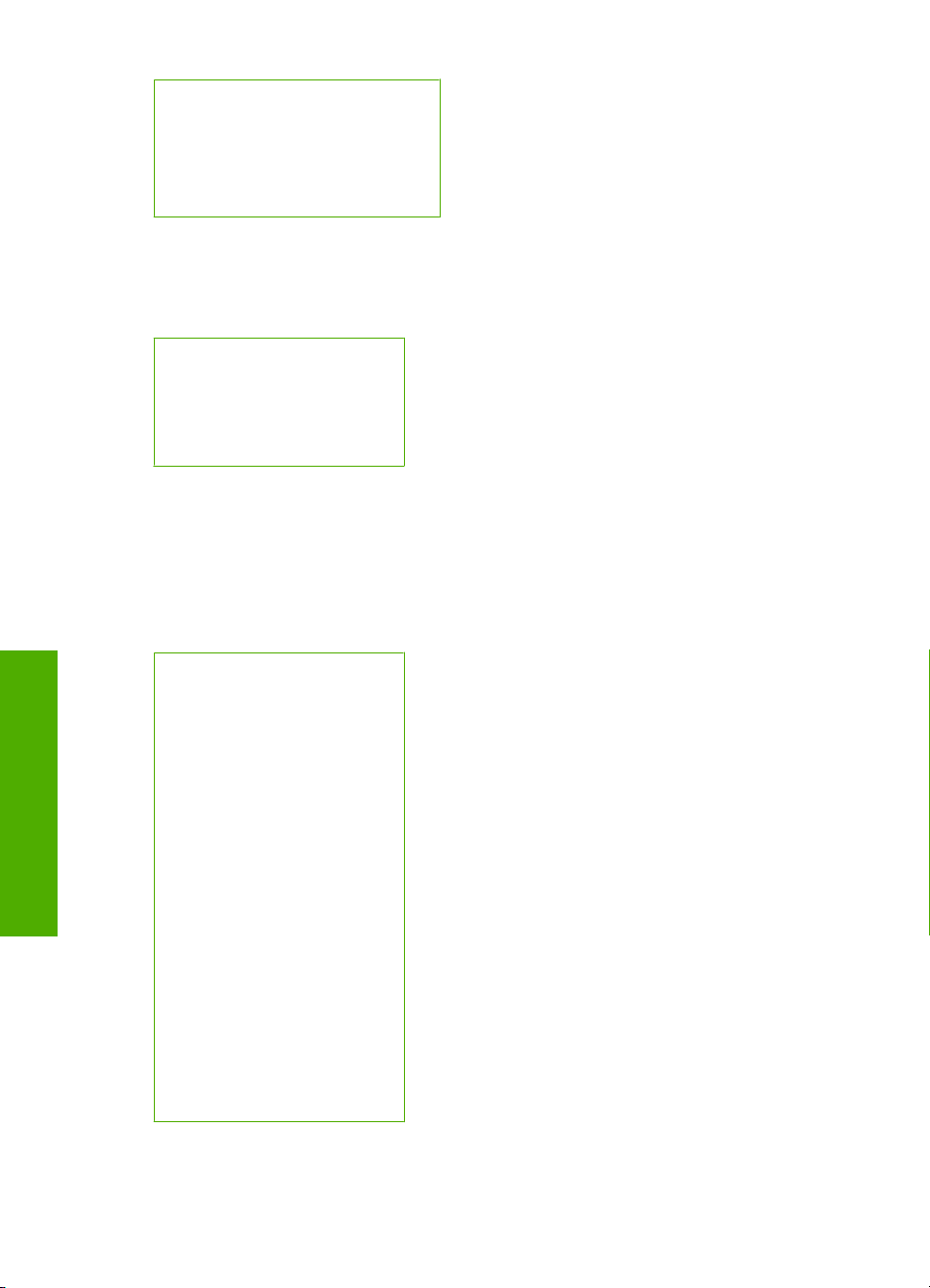
Luku 2
Scan to Computer (Skannaa
tietokoneeseen)
Scan to Memory Card (Skannaa
muistikortille)
Scan to USB Flash Drive (USB
Flash -asemaan tulostaminen)
Asetusvalikko
Seuraavat vaihtoehdot ovat käytettävissä, kun painat ohjauspaneelin Setup (Asetukset)painiketta.
Printable School Papers
(Tulostet. koululomake)
Tools (Työkalut)
Preferences (Asetukset)
Bluetooth
Ohje-valikko
The Help Menu (Ohje-valikko)-valikosta pääsee nopeasti tutkimaan tärkeimpiä
ohjeaiheita. Se on käytettävissä, jos painat Help (Ohje)-painiketta silloin, kun Aloitussivu
on näytössä. Kun valitset yhden ensimmäisistä viidestä aiheesta, ohje avautuu näyttöön.
Kun valitset yhden jäljellä olevista aiheista, ohje avautuu tietokoneeseen. Käytettävissä
on seuraavat asetukset.
Use Control Panel (Käytä
ohjauspaneelia)
Insert Ink Cartridges (Aseta
mustekasetit)
Load Printable CD/DVD
(Tulostettavan CD/DVD-levyn
lataaminen)
Yleiskatsaus
14 HP All-in-One - yleistä
Load Paper in Photo Tray (Lisää
paperia valokuvalokeroon)
Load Paper in Main Tray (Lisää
paperia päälokeroon)
Load Original on Scanner
(Aseta alkuperäinen skannerille)
How Do I... (Toimintaohje)
Error Messages
(Virheilmoitukset)
General Troubleshooting
(Yleinen vianmääritys)
Use Memory Card (Käytä
muistikorttia)
Get Support (Tukitiedot)
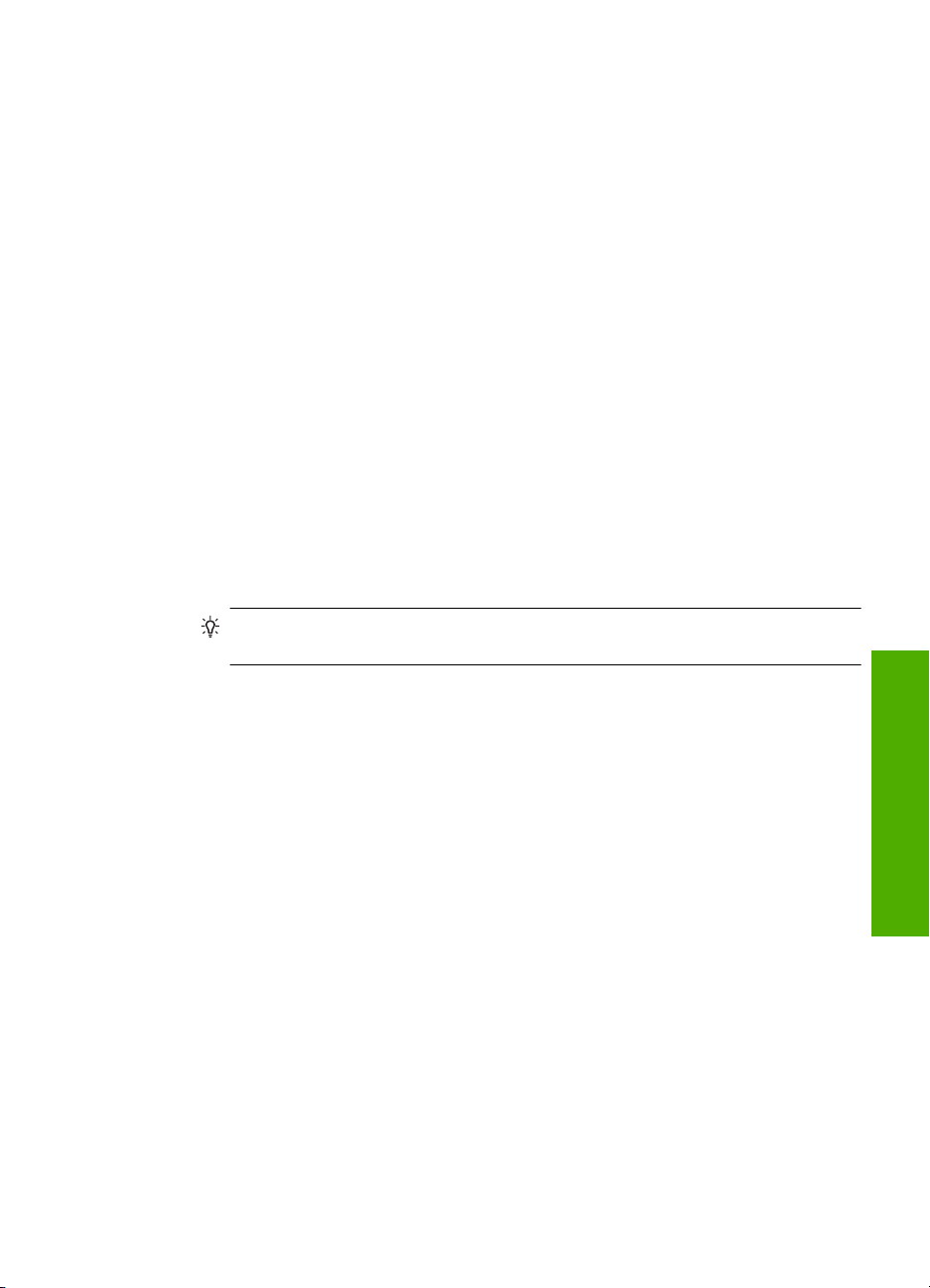
Tekstin kirjoittaminen näyttönäppäimistöllä
Voit kirjoittaa tekstiä tai symboleja näyttönäppäimistöllä, joka avautuu tarvittaessa
näyttöön. Näyttönäppäimistö avautuu automaattisesti näyttöön esimerkiksi silloin, kun
Bluetooth-laitteen nimi on määritettävä.
Tekstin kirjoittaminen näyttönäppäimistöllä
1. Valitse kirjain, numero tai symboli näyttönäppäimistöstä korostamalla valinta
suuntalevyn nuolipainikkeilla.
Pienien ja isojen kirjaimien, numeroiden sekä merkkien kirjoittaminen
• Kirjoita pieniä kirjaimia valitsemalla näyttönäppäimistön abc-painike ja
painamalla sitten OK-painiketta.
• Kirjoita isoja kirjaimia valitsemalla näyttönäppäimistön ABC-painike ja painamalla
sitten OK-painiketta.
• Kirjoita numeroita valitsemalla näyttönäppäimistön 123-painike ja painamalla
sitten OK-painiketta.
• Kirjoita symboleja valitsemalla näyttönäppäimistön .@!-painike ja painamalla
sitten OK-painiketta.
2. Kun kirjain, numero tai symboli on korostettu, valitse se painamalla ohjauspaneelin
OK-painiketta.
Valinta näkyy näytössä.
Vihje Poistaa voit kirjaimen, numeron tai symbolin valitsemalla ensin
näyttönäppäimistöstä Clear (Tyhjennä) ja painamalla sitten OK.
3. Kun olet syöttänyt tarvittavan tekstin, numerot tai symbolit, valitse
näyttönäppäimistöstä Done (Valmis) ja paina sitten OK-painiketta.
HP Photosmart -ohjelmiston käyttäminen
HP Photosmart -ohjelmiston avulla valokuvien tulostaminen käy nopeasti ja helposti.
Ohjelmiston kautta pääsee käyttämään myös muita HP:n kuvankäsittelyohjelmiston
toimintoja, kuten valokuvien tallennusta ja katselua.
Lisätietoja HP Photosmart -ohjelmiston käyttämisestä:
• Tarkista vasemmalla olevan Sisällys-ruudun sisältö. Etsi yläosasta
HP Photosmart -ohjelmiston ohjeen sisältö -kirja.
• Jos et näe HP Photosmart -ohjelmiston ohjeen sisältö -kirjaa Sisällys-ruudun
yläosassa, avaa ohjelmiston ohje HP:n ratkaisukeskus -sovelluksesta.
HP Photosmart -ohjelmiston käyttäminen 15
Yleiskatsaus
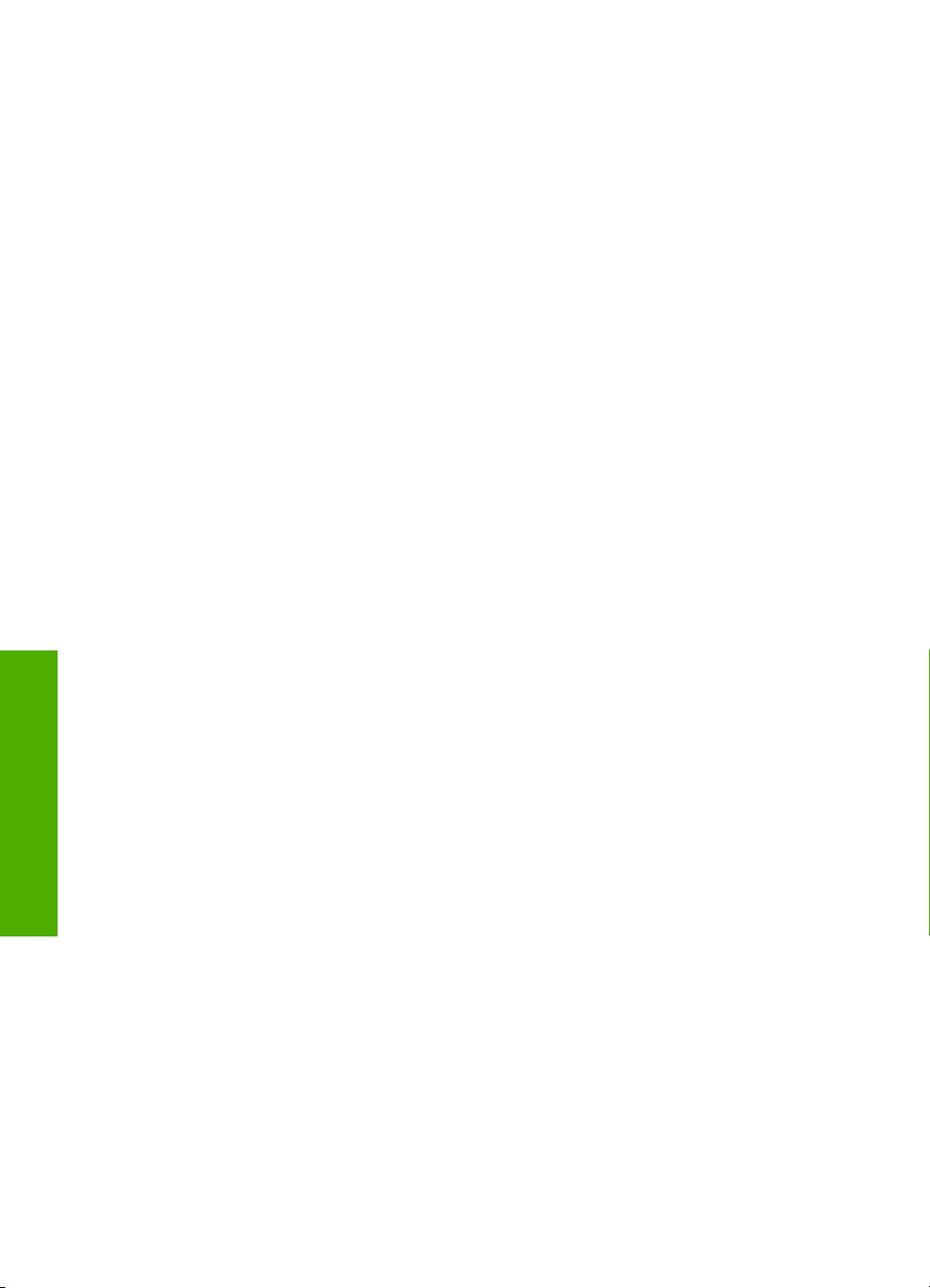
Luku 2
Yleiskatsaus
16 HP All-in-One - yleistä
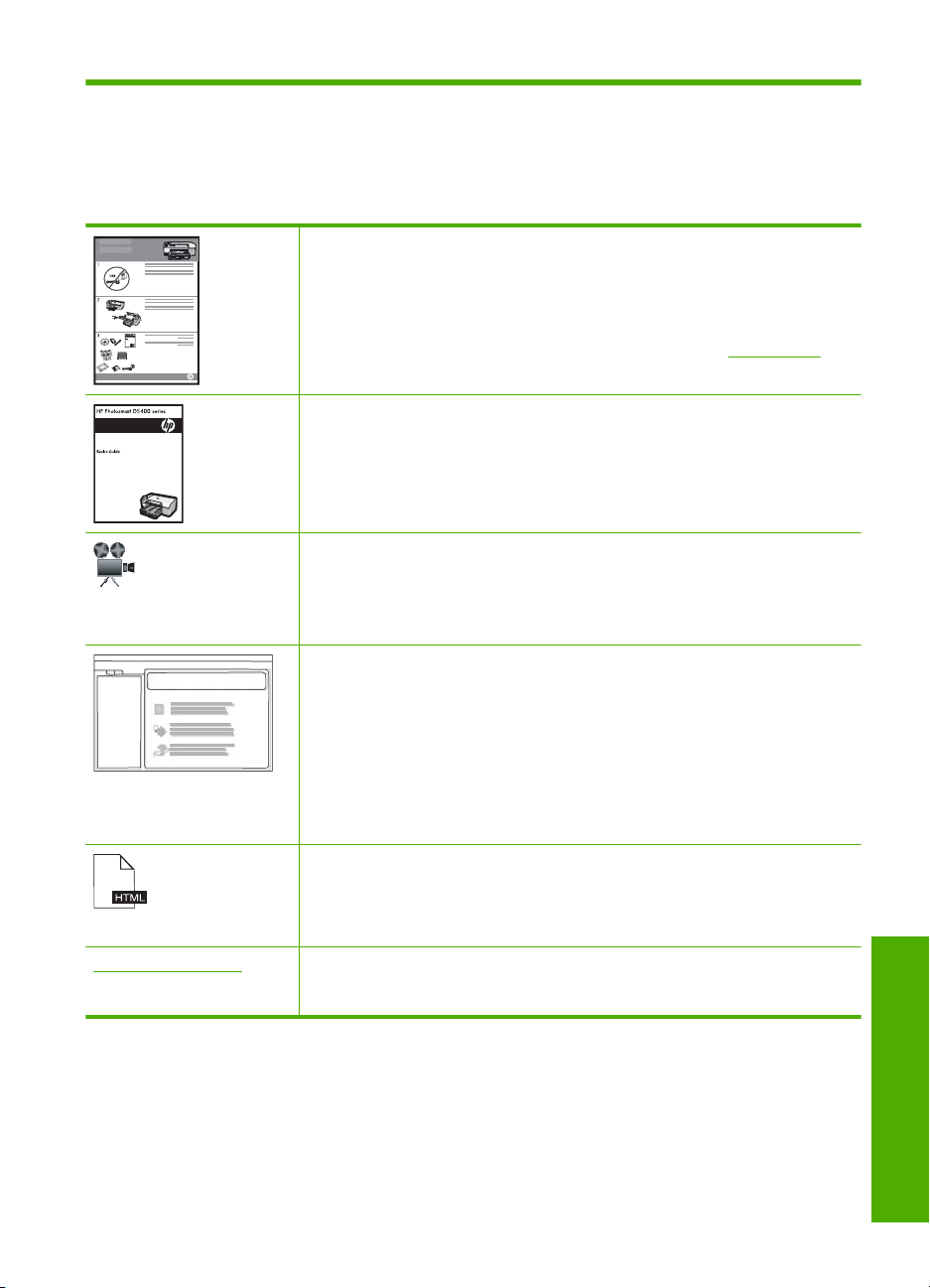
3 Lisätietojen hankkiminen
HP All-in-One -laitteen määrittämisestä ja käyttämisestä on tietoja monissa lähteissä,
sekä painettuina että näytössä näkyvinä ohjeina.
Aloitusopas
Aloitusoppaassa on ohjeitaHP All-in-One-laitteen asennuksesta, mukaan
lukien tulostuspään, mustekasetin ja ohjelmiston asentaminen sekä paperin
lataaminen. Tee aloitusoppaan toimet oikeassa järjestyksessä.
Jos asennuksen aikana on ongelmia, katso vianmääritysohjeita
aloitusoppaasta tai tämän käytönaikaisen ohjeen kohdasta ”
sivu 117.
Perusopas
Perusoppaassa on HP All-in-One -laitteen yleiskuvaus sekä perustehtävien
vaiheittaiset ohjeet, vinkkejä vianmääritykseen ja teknisiä tietoja.
HP Photosmart -animaatiot
Käytönaikaisen ohjeen eri osissa olevat HP Photosmart -animaatiot esittelevät,
miten HP All-in-One -laitteen tärkeimpiä toimintoja käytetään. Ne näyttävät,
miten paperi ladataan, CD- tai DVD-levy asetetaan laitteeseen, muistikortti
asetetaan ja mustekasetti vaihdetaan.
Käytönaikainen ohje
Käytönaikainen ohje sisältää yksityiskohtaisia ohjeita HP All-in-One -laitteen
kaikkien ominaisuuksien käyttämisestä.
Toimintaohjeita-osassa on linkkejä, joiden avulla löydät helposti tietoja
•
yleisimpien tehtävien suorittamisesta.
HP All-in-One -yleiskuvaus -kohdassa on yleisiä tietoja
•
HP All-in-One -laitteen päätoimintojen käyttämisestä.
Vianmääritys-osassa on tietoja HP All-in-One -laitteen käyttämisessä
•
mahdollisesti esiintyvien ongelmien ratkaisemisesta.
Lueminut-tiedosto
Lueminut-tiedostossa on viimeisimmät tiedot, joita ei ehkä löydy muista
julkaisusta.
Lueminut-tiedosto on käytettävissä ohjelman asennuksen jälkeen.
www.hp.com/support Jos käytössäsi on Internet-yhteys, voit katsoa lisätietoja ja saada tukea HP:n
Web-sivustosta. Web-sivustossa on saatavana teknistä tukea, ohjaimia,
tarvikkeita sekä tilaustietoja.
Vianmääritys,”
Lisätietojen hankkiminen 17
Lisätietojen hankkiminen
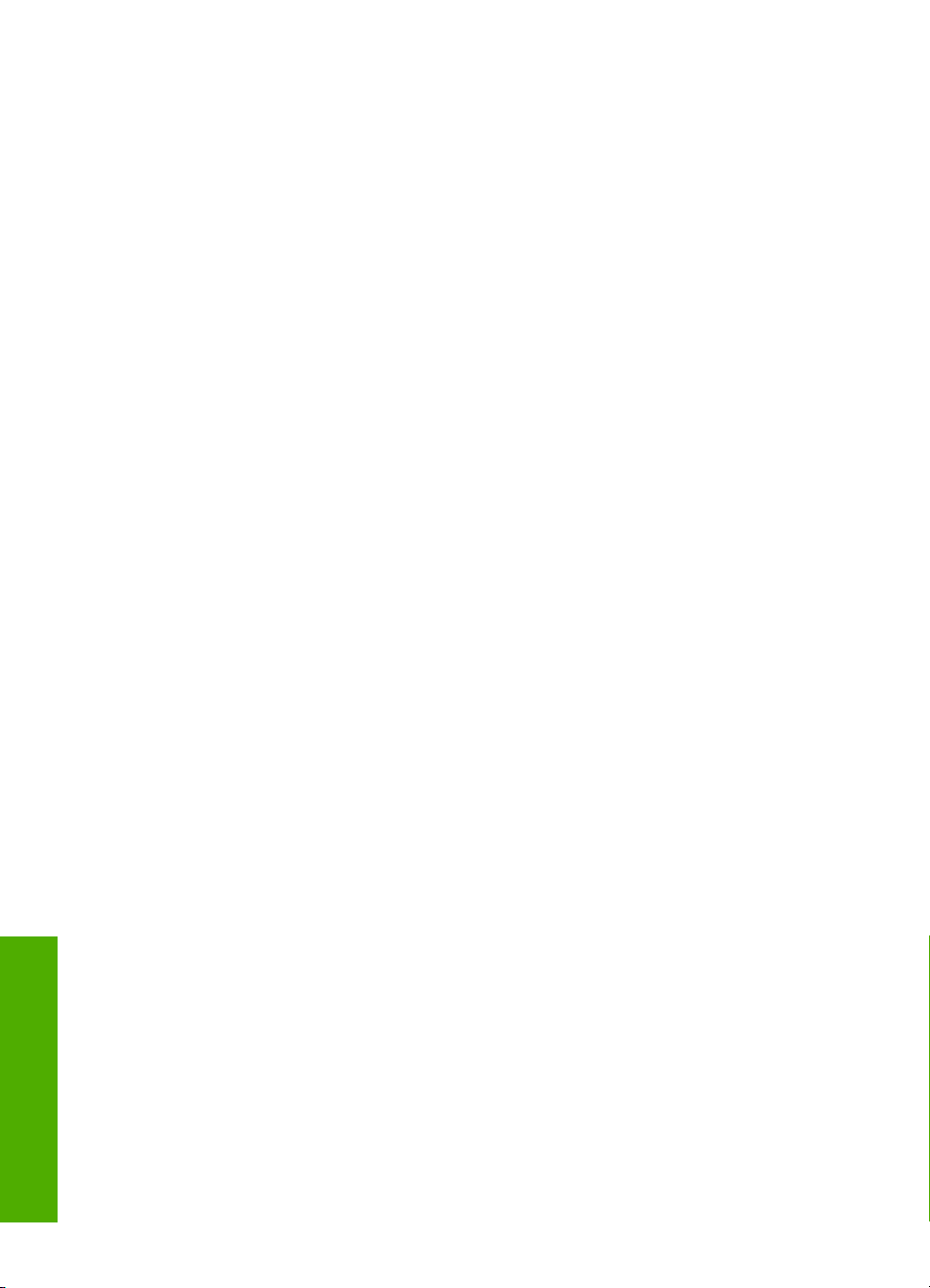
Luku 3
Lisätietojen hankkiminen
18 Lisätietojen hankkiminen
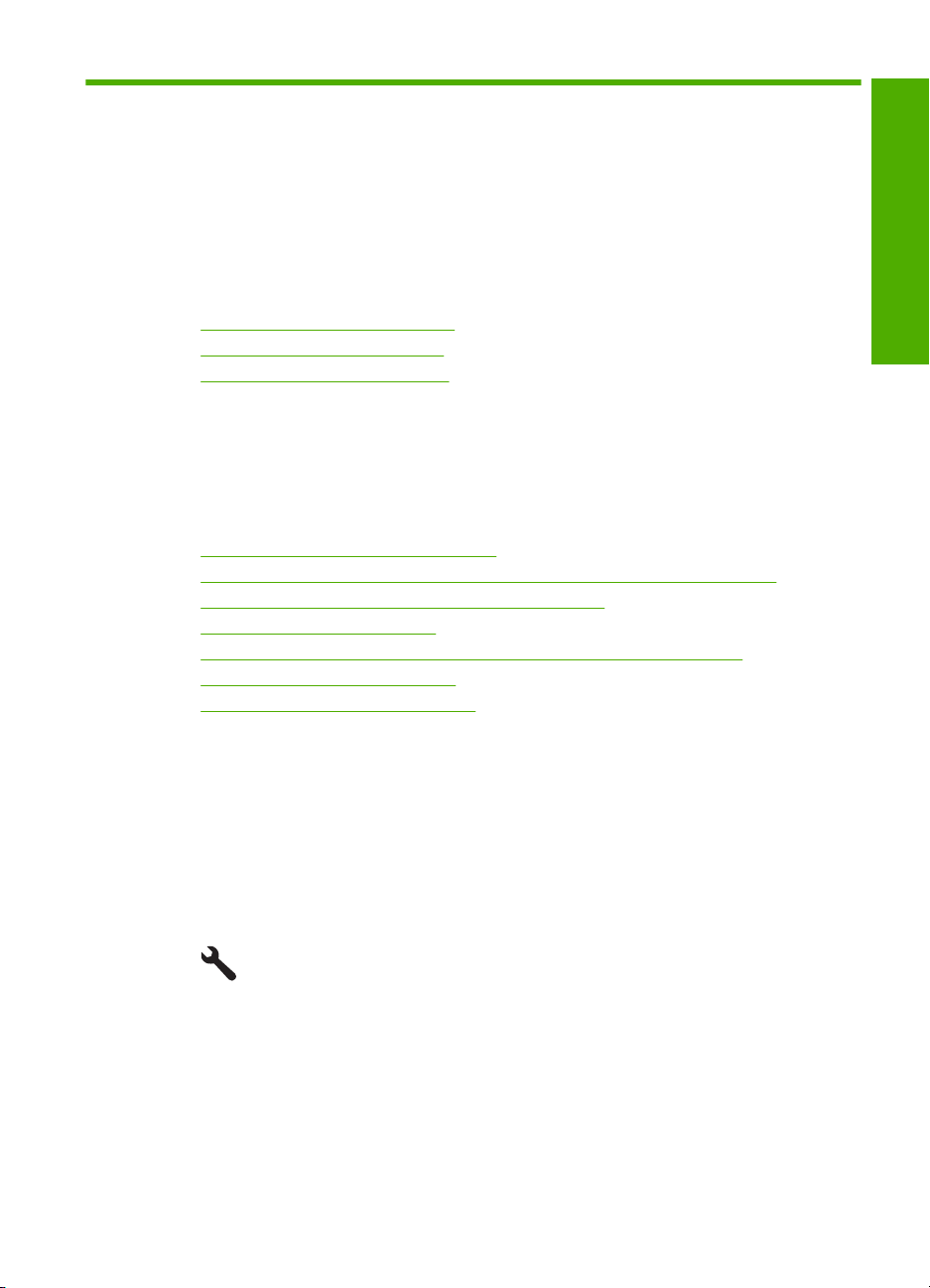
4 HP All-in-One -laitteen
määrittäminen käyttökuntoon
Kun olet tehnyt kaikki aloitusoppaassa olevat toimenpiteet, voit määrittää
HP All-in-One -laitteen käyttökuntoon noudattamalla tämän osan ohjeita. Tässä osassa
on tärkeitä laitteen asennukseen liittyviä tietoja.
Tässä osassa käsitellään seuraavia aiheita:
•
Omien asetusten määrittäminen
Tietoja tietokoneen yhteydestä
•
Bluetooth®-laitteen kytkeminen
•
Omien asetusten määrittäminen
Ennen kuin alat käyttää laitetta, käy läpi ja säädä tarvittaessa tässä osassa kuvattavat
yleiset asetukset.
Tässä osassa käsitellään seuraavia aiheita:
•
Kielen ja maan/alueen määrittäminen
PictBridge-/DPOF-/UPnP-tulostuksen oletuspaperilokeron määrittäminen
•
Valokuvien nopean selaamisen ottaminen käyttöön
•
Virransäästötilan käyttäminen
•
Paperilokeron määrittäminen Bluetooth-laitteesta tulostamista varten
•
Tehdasasetusten palauttaminen
•
Diaesityksen toistaminen näytössä
•
Määrittäminen käyttökuntoon
Kielen ja maan/alueen määrittäminen
Kieliasetus määrittää kielen, jolla HP All-in-One -laite näyttää näyttöön tulevat sanomat.
Maa/alue-asetus määrittää tulostuksen oletuspaperikoot ja -asettelut. Voit muuttaa näitä
asetuksia milloin tahansa toimimalla seuraavasti:
Kielen ja maan/alueen valitseminen
1. Paina Setup (Asetukset).
2. Korosta Preferences (Asetukset) alanuolipainiketta painamalla ja paina sitten OK.
3. Korosta kohta Set Language (Aseta kieli) painamalla alanuolipainiketta ja paina
sitten OK.
4. Selaa kieliä alanuolipainikkeella. Kun haluamasi kieli näkyy korostettuna, paina OK.
5. Vahvista valinta kehotettaessa painamalla alanuolipainiketta, jotta Yes (Kyllä) näkyy
korostettuna, ja valitsemalla sitten OK.
Preferences (Asetukset) -valikko tulee uudelleen näkyviin.
Omien asetusten määrittäminen 19
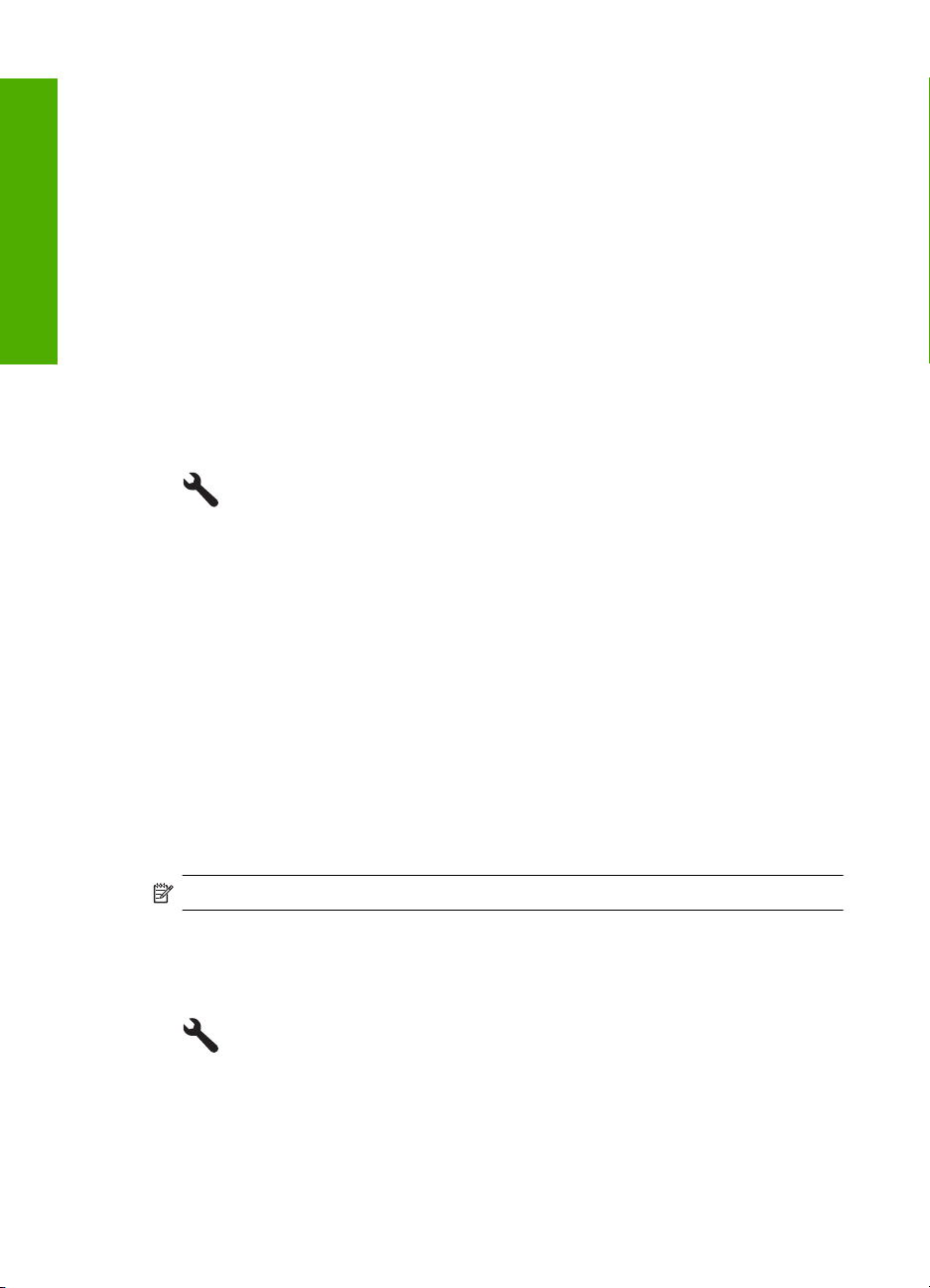
Luku 4
6. Korosta kohta Set Country/Region (Aseta maa/alue) painamalla alanuolipainiketta
ja paina sitten OK.
Määrittäminen käyttökuntoon
7. Selaa maita ja alueita alanuolipainikkeella. Kun haluamasi maa/alue näkyy
korostettuna, paina OK-painiketta.
8. Vahvista valinta kehotettaessa painamalla alanuolipainiketta, jotta Yes (Kyllä) näkyy
korostettuna, ja valitsemalla sitten OK.
PictBridge-/DPOF-/UPnP-tulostuksen oletuspaperilokeron määrittäminen
Voit määrittää oletuspaperilokeron, jota käytetään tulostettaessa valokuvia Pictbridgelaitteesta, DPOF-tiedostosta tai Universal Plug and Play (UPnP) -laitteesta. Tämä asetus
on käytettävissä vain tulostustöillä, joiden paperikokoa ei ole määritetty Pictbridgelaitteessa, DPOF-tiedostossa tai UPnP-laitteessa.
Oletuspaperilokeron määrittäminen
1. Paina Setup (Asetukset).
2. Korosta Preferences (Asetukset) alanuolipainiketta painamalla ja paina sitten OK.
3. Korosta kohta Device-Printer Tray Select (Lokero) painamalla alanuolipainiketta ja
paina sitten OK.
4. Korosta jokin seuraavista painamalla ala- tai ylänuolipainiketta ja valitse sitten OK.
• Prompt for Tray (Kysy lokero): Kun tämä asetus on käytössä, käyttäjää
kehotetaan valitsemaan lokeron aina, kun tulostustyö lähetetään.
• Photo Tray (Valokuvalokero): Oletuslokeroksi tulee valokuvalokero.
• Main Tray (Päälokero): Oletuslokeroksi tulee pääsyöttölokero.
Valokuvien nopean selaamisen ottaminen käyttöön
Voit määrittää HP All-in-One -laitteen valokuvien selaamisen nopeammaksi kirjoittamalla
muistikortille pieniä pikkukuvia. Pikkukuvat vievät vain vähän tallennustilaa, ja niitä
käytetään kortin valokuvien selaamisen nopeuttamiseen.
Huomautus Oletusasetus on, että toiminto on käytössä.
Nopean selaamisen ottaminen käyttöön ja poistaminen käytöstä
1. Paina Setup (Asetukset).
2. Korosta Preferences (Asetukset) alanuolipainiketta painamalla ja paina sitten OK.
20 HP All-in-One -laitteen määrittäminen käyttökuntoon
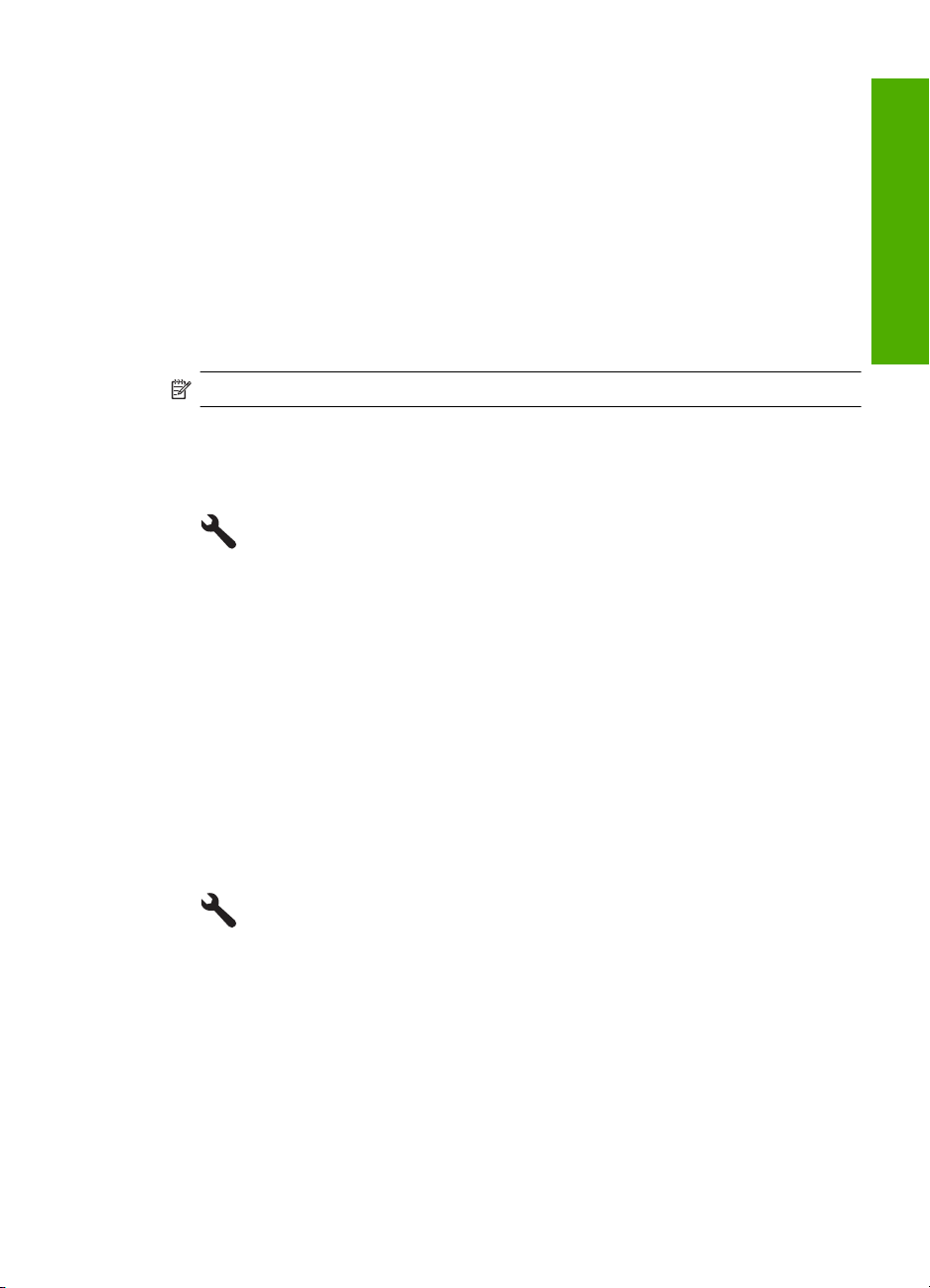
3. Korosta kohta Enable Faster Browsing (Ota nop. selaus käyttöön) painamalla
alanuolipainiketta ja paina sitten OK.
4. Korosta On (Käytössä) tai Off (Ei käytössä) painamalla ylä- tai alanuolipainiketta ja
valitse sitten OK.
Virransäästötilan käyttäminen
Kun HP All-in-One-laitteen virta katkaistaan, laite siirtyy oletusarvoisesti
virransäästötilaan. Laite on siksi energiatehokkaampi, mutta sen käynnistäminen voi
myös viedä odotettua kauemmin. Jos HP All-in-One -laitteen virta katkaistaan, kun laite
on virrantilassa, se ei pysty suorittamaan eräitä ylläpitotehtäviä. Jos näytössä näkyy usein
viestejä siitä, että reaaliaikainen kello ei toimi, tai jos haluat lyhentää käynnistysaikaa,
voit poistaa virransäästötilan käytöstä.
Huomautus Oletusasetus on, että toiminto on käytössä.
Virransäästötilan ottaminen käyttöön ja poistaminen käytöstä
1. Paina Setup (Asetukset).
2. Korosta Preferences (Asetukset) alanuolipainiketta painamalla ja paina sitten OK.
3. Korosta kohta Energy Save Mode (Virransäästötila) painamalla alanuolipainiketta ja
paina sitten OK.
4. Korosta On (Käytössä) tai Off (Ei käytössä)painamalla ylä- tai alanuolipainiketta ja
valitse sitten OK.
Määrittäminen käyttökuntoon
Paperilokeron määrittäminen Bluetooth-laitteesta tulostamista varten
Määritä oletuspaperilokero, jota käytetään tulostettaessa valokuvia Bluetooth-laitteesta.
Bluetooth-laitteesta tulostettaessa käytettävän paperilokeron asettaminen
1. Paina Setup (Asetukset).
2. Korosta kohta Bluetooth painamalla alanuolipainiketta ja paina sitten OK.
3. Korosta kohta Bluetooth Tray Select (Bluetooth-lokeron valinta) painamalla
alanuolipainiketta ja paina sitten OK.
4. Korosta Main Tray (Päälokero) tai Photo Tray (Valokuvalokero) alanuolipainiketta
painamalla ja paina sitten OK.
Tehdasasetusten palauttaminen
Voit palauttaa alkuperäiset, HP All-in-One -laitteessa ostohetkellä olleet
tehdasasetukset.
Omien asetusten määrittäminen 21
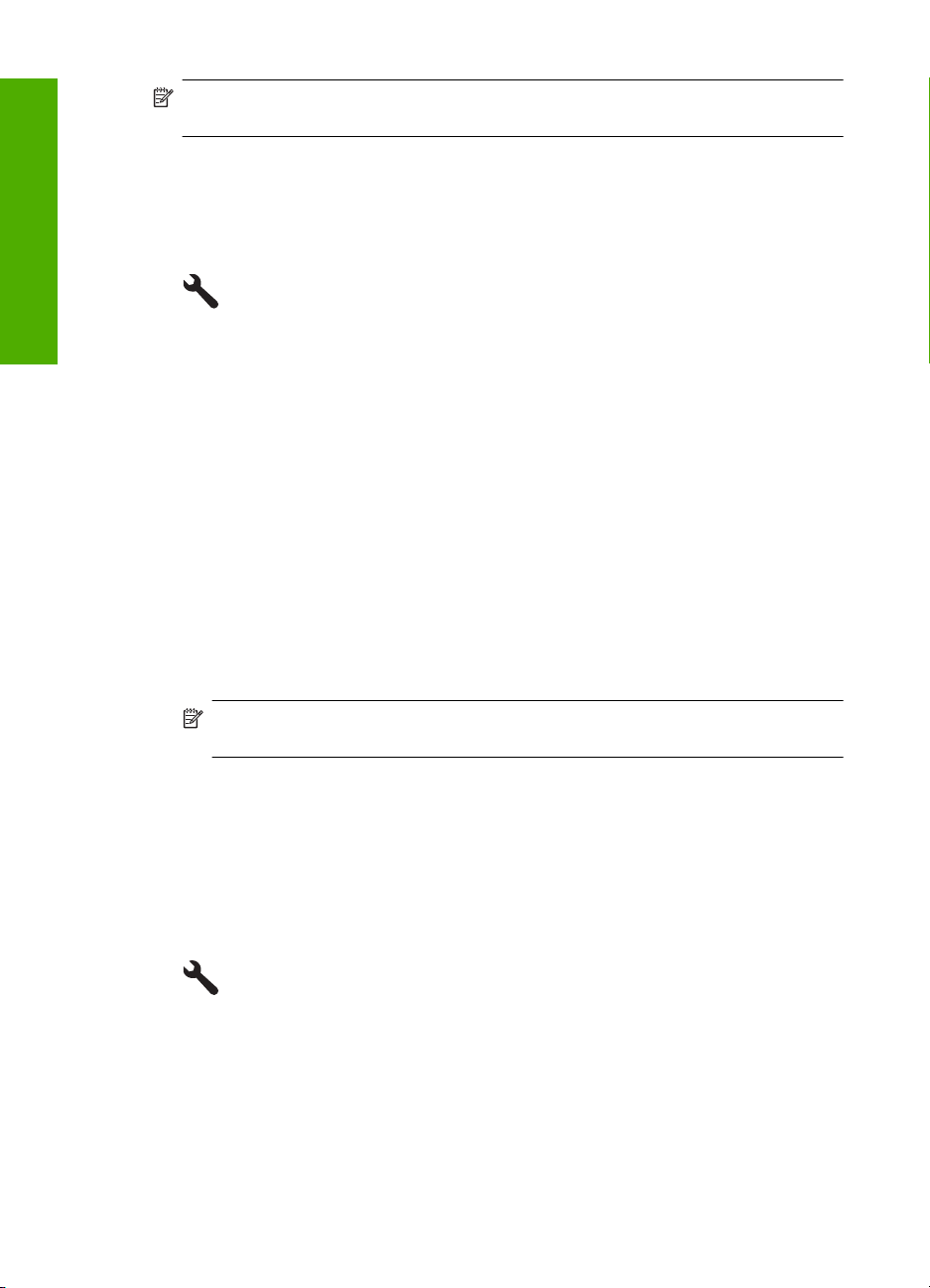
Luku 4
Huomautus Tehdasasetusten palauttaminen ei vaikuta muutoksiin, joita olet tehnyt
Määrittäminen käyttökuntoon
skannausasetuksiin ja maa/alue-asetuksiin.
Voit palauttaa tehdasasetukset ainoastaan ohjauspaneelista.
Tehdasasetusten palauttaminen
1. Paina Setup (Asetukset).
2. Korosta kohta Tools (Työkalut) painamalla alanuolipainiketta ja paina sitten OK.
3. Korosta kohta Restore Factory Defaults (Palauta tehdasasetukset) painamalla
alanuolipainiketta ja paina sitten OK.
Tehdasasetukset palautetaan.
Diaesityksen toistaminen näytössä
Voit määrittää HP All-in-One -laitteen toistamaan näytössä tietokoneen näytönsäästäjää
muistuttavan esityksen. Esitys käynnistyy, kun et käytä laitetta.
Käytettävissä on kahdentyyppisiä esityksiä:
• Demo Mode (Esittelytila): käynnistyy, kun HP All-in-One on ollut käyttämättömänä
yhden minuutin ajan. HP All-in-One -laitteen näyttöön tulee interaktiivisia kuvia, joiden
avulla voit kokeilla laitteen toimintoja. Jos Demo Mode (Esittelytila) on käytössä, laite
ei siirry virransäästötilaan. Oletuksena on, että Demo Mode (Esittelytila) ei ole
käytössä.
Huomautus HP suosittelee, ettei Demo Mode (Esittelytila)-asetusta oteta
käyttöön.
• Tips Slideshow (Vihje-esitys): käynnistyy, kun tulostat tietokoneesta.
HP All-in-One -laitteen näyttöön tulee lyhyt sarja kuvia, joissa on tietoja laitteen
erityistoiminnoista. Esitys näkyy kaksi kertaa, minkä jälkeen päävalikko tulee
näyttöön. Tips Slideshow (Vihje-esitys) on oletusarvoisesti käytössä.
Esittelytilan ottaminen käyttöön tai poistaminen käytöstä
1. Paina Setup (Asetukset).
2. Korosta kohta Tools (Työkalut) painamalla alanuolipainiketta, ja paina sitten OK.
3. Korosta kohta Demo Mode (Esittelytila) painamalla alanuolipainiketta ja paina sitten
OK.
4. Korosta On (Käytössä) tai Off (Ei käytössä) painamalla ylä- tai alanuolipainiketta ja
valitse sitten OK.
22 HP All-in-One -laitteen määrittäminen käyttökuntoon
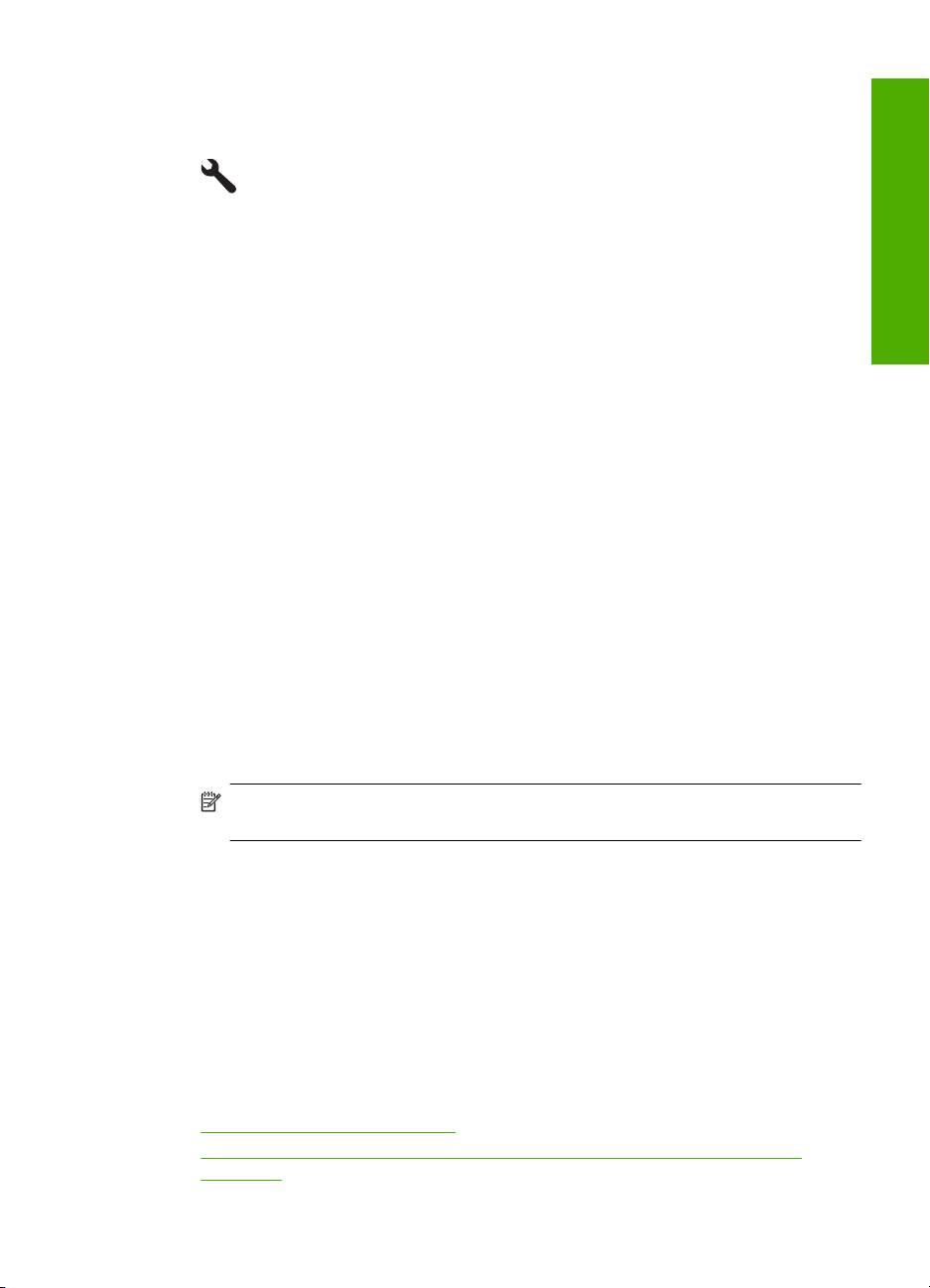
Vihje-esityksen ottaminen käyttöön tai poistaminen käytöstä
1. Paina Setup (Asetukset).
2. Korosta kohta Tools (Työkalut) painamalla alanuolipainiketta ja paina sitten OK.
3. Korosta kohta Tips Slideshow (Vihje-esitys) painamalla alanuolipainiketta ja paina
sitten OK.
4. Korosta On (Käytössä) tai Off (Ei käytössä) painamalla ylä- tai alanuolipainiketta ja
valitse sitten OK.
Tietoja tietokoneen yhteydestä
HP All-in-One -laitteen takaosassa on USB 2.0 High Speed -portti tietokoneeseen
liittämistä varten.
Jos liität HP All-in-One -laitteen verkkoon kytkettyyn tietokoneeseen USB-kaapelin
kautta, voit määrittää tietokoneeseen tulostimen jaon. Tällöin myös muut verkkoon liitetyt
tietokoneet voivat lähettää tulostustöitä HP All-in-One -laitteeseen käyttäen tietokonettasi
isäntälaitteena.
Isäntätietokoneessa (oma tietokoneesi, joka on kytketty HP All-in-One -laitteeseen
suoraan USB-kaapelilla) on täydet ohjelmistotoiminnot. Muut tietokoneet, joita kutsutaan
työasemiksi, voivat käyttää ainoastaan tulostustoimintoja. HP suosittelee, että jaossa
on mukana enintään 5 tietokonetta. Näin järjestelmä toimii parhaiten. Muut toimet on
tehtävä isäntäkoneesta tai HP All-in-One -laitteen ohjauspaneelista.
Määrittäminen käyttökuntoon
Laitteen liittäminen tietokoneeseen USB-kaapelilla
▲ Tuotteen mukana toimitetussa aloitusoppaassa on tietoja laitteen liittämisestä
tietokoneeseen USB-kaapelilla.
Huomautus Älä kytke USB-kaapelia laitteeseen, ennen kuin sinua pyydetään
tekemään niin.
Tulostimen jakamisen käyttöönotto Windows-tietokoneessa
▲ Ohjeita on tietokoneen mukana toimitetussa käyttöoppaassa tai Windowsin
käytönaikaisessa ohjeessa.
Bluetooth®-laitteen kytkeminen
Kun laitteen etupaneelin USB-porttiin liitetään HP:n Bluetooth-sovitin (esimerkiksi HP
bt500), HP All-in-One -laitteella voidaan tulostaa Bluetooth-laitteista, kuten
kämmentietokoneista, kamerapuhelimista ja tietokoneista.
Tässä osassa käsitellään seuraavia aiheita:
•
Bluetooth-yhteyden vaatimukset
HP All-in-One -laitteen liittäminen tietokoneeseen langattomalla Bluetooth®-
•
yhteydellä
Bluetooth®-laitteen kytkeminen 23
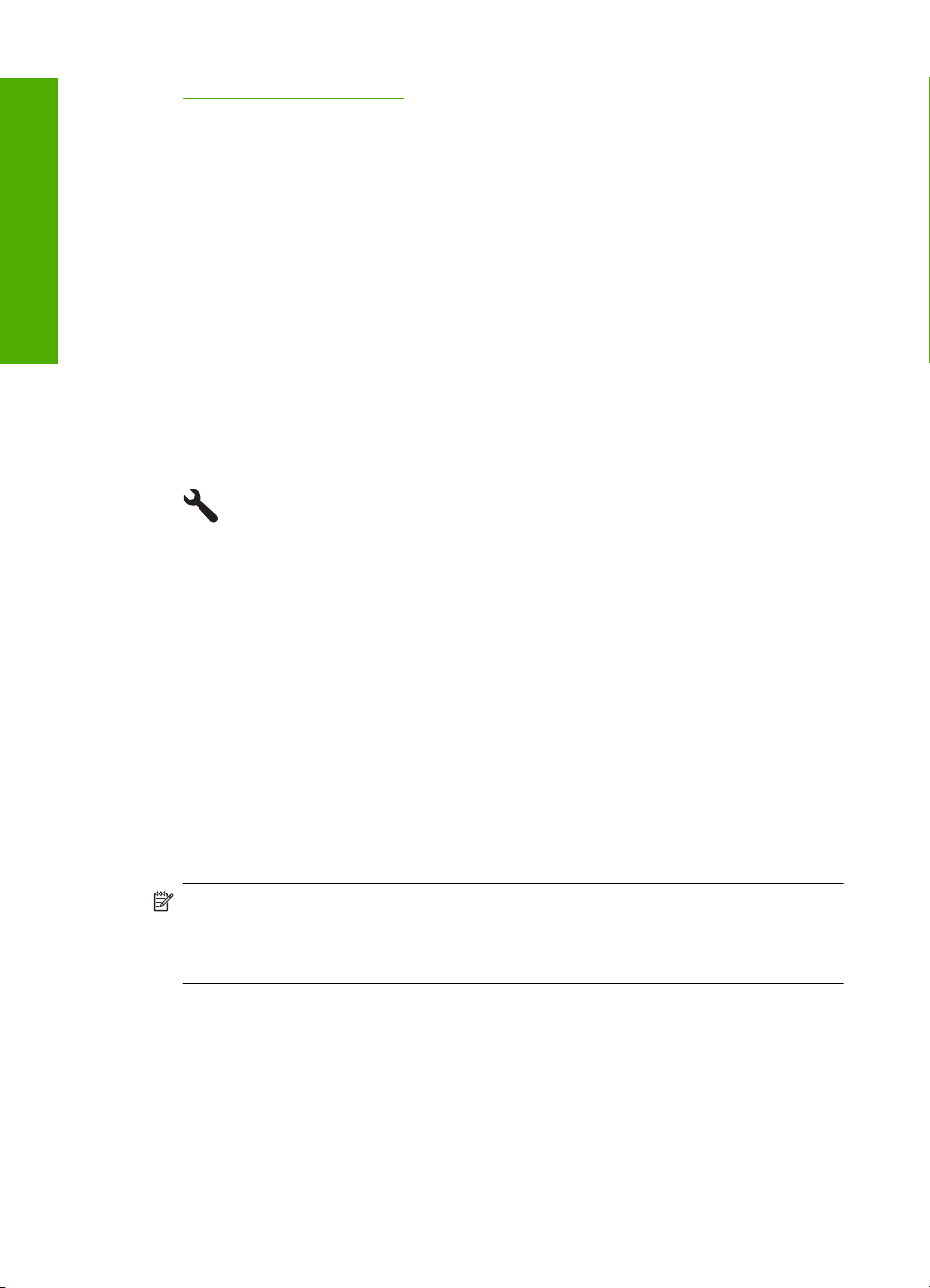
Luku 4
• Bluetooth-asetusten hallinta
Määrittäminen käyttökuntoon
Bluetooth-yhteyden vaatimukset
HP All-in-One -laitteen liittäminen Bluetooth-yhteydellä edellyttää seuraavia laitteita ja
järjestelmiä:
Bluetooth-yhteensopiva laite (esimerkiksi kämmentietokone, kamerapuhelin tai
tietokone)
HP:n Bluetooth-sovitin
Toiset Bluetooth-laitteet vaihtavat laiteosoitteita viestiessään keskenään, minkä takia
yhteyden muodostaminen saattaa edellyttää HP All-in-One -laitteen laiteosoitteen
selvittämistä.
Laitteen osoitteen selvittäminen
1. Aseta HP:n Bluetooth-sovitin etupaneelin USB-liitäntään.
2. Paina Setup (Asetukset).
3. Paina alanuolipainiketta, kunnes Bluetooth näkyy korostettuna, ja paina sitten OK.
4. Paina oikeaa nuolipainiketta, kunnes näyttöön tulee Device Address (Laiteosoite),
ja paina sitten OK.
Näkyviin tulee Device Address (Laiteosoite), joka on vain luku -tyyppinen.
5. Paina laitteen osoite mieleesi. Saatat tarvita sitä myöhemmin.
HP All-in-One -laitteen liittäminen tietokoneeseen langattomalla Bluetooth®yhteydellä
Bluetooth-yhteensopivasta tietokoneesta voidaan tulostaa nopeasti ja helposti kuvia
suoraan Bluetooth-yhteyden kautta ilman kaapelia. Bluetooth-yhteyden avulla voit
hyödyntää useimpia samoja tulostusominaisuuksia kuin USB-yhteyden avulla. Voit
esimerkiksi tarkistaa tulostimen tilan ja mustekasettien arvioidun jäljellä olevan
mustemäärän.
Huomautus Tulostaminen on ainoa ohjelmistotoiminto, joka on käytettävissä
Bluetooth-liitännän kautta. Bluetooth-liitäntää ei voi käyttää skannaukseen tai
ohjelmistopohjaiseen kopiointiin. Erilliset kopiointitoiminnot ovat kuitenkin
käytettävissä.
Ennen tulostamista sinun on kytkettävä HP All-in-One -laitteeseen HP:n Bluetoothsovitin.
Jotta voisit muodostaa yhteyden HP All-in-One -laitteeseen, tietokoneessa on oltava
asennettuna Windows XP tai Windows Vista ja joko Microsoft Bluetooth
Bluetooth
®
-protokollapino. Tietokoneessa voi olla sekä Microsoft- että Widcommprotokollapino, mutta vain toista niistä käytetään muodostettaessa yhteys
HP All-in-One -laitteeseen.
24 HP All-in-One -laitteen määrittäminen käyttökuntoon
®
- tai Widcomm
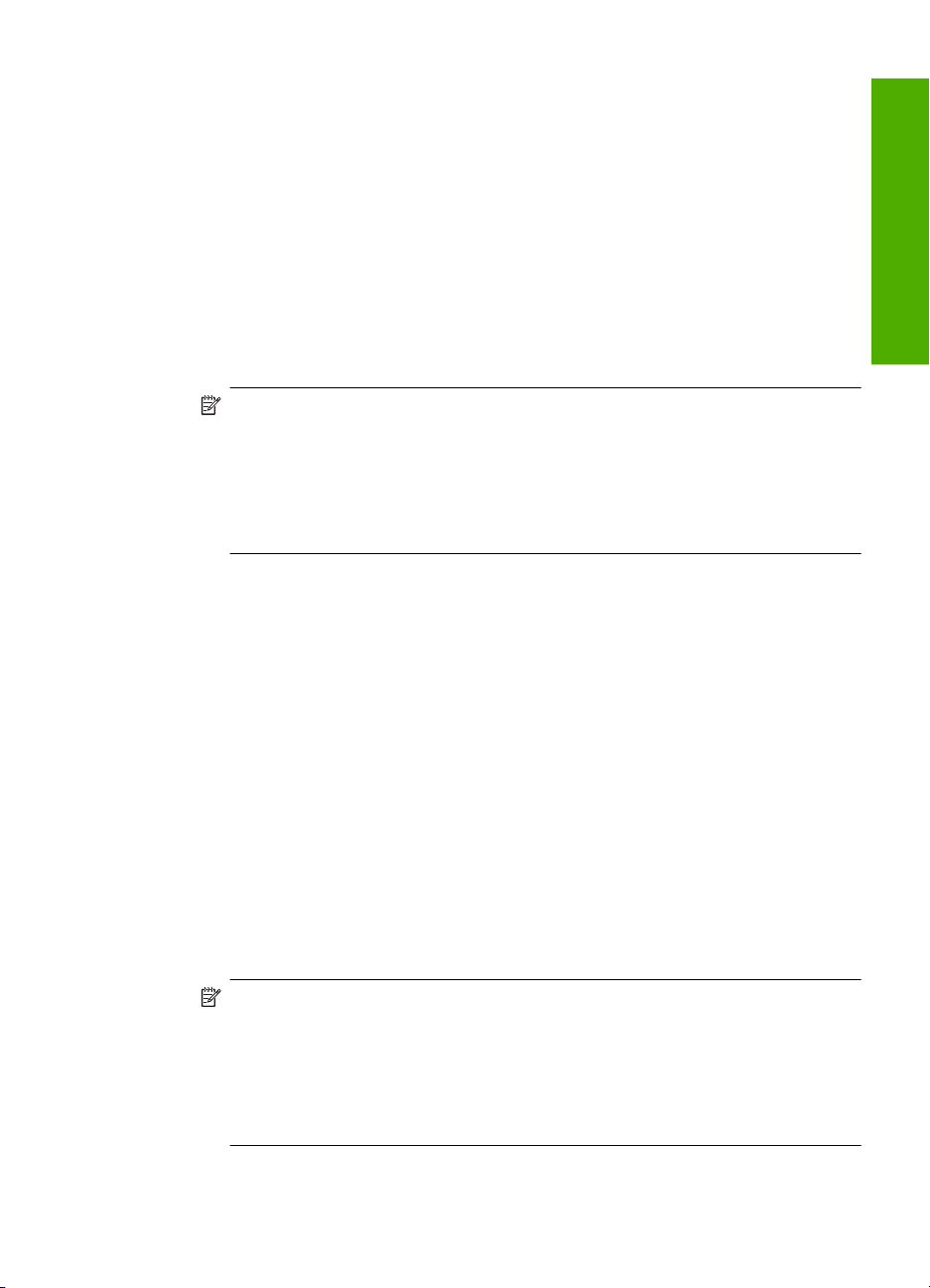
• Microsoft-protokollapino: Jos tietokoneessasi on Windows Vista tai Windows XP
(Service Pack 2), siinä on myös Microsoft Bluetooth
protokollapino mahdollistaa ulkoisen Bluetooth
asentamisen. Jos Bluetooth
asennu automaattisesti, tietokoneessa ei ole Microsoft-protokollapinoa. Tarkista
Bluetooth
®
-sovittimen mukana toimitetuista ohjeista, tukeeko sovitin Microsoft-
®
-sovittimesi tukee Microsoft-protokollapinoa mutta ei
®
-protokollapino. Microsoft-
®
-sovittimen automaattisen
protokollapinoa.
• Widcomm-protokollapino: Jos sinulla on HP-tietokone, jossa on Bluetooth
®
,
tietokoneessa on myös Widcomm-pino. Jos HP-tietokoneeseen liitetään HP:n
Bluetooth-sovitin, se asentuu automaattisesti käyttämällä Widcomm-protokollapinoa.
Asentaminen ja tulostaminen Microsoft-pinoa käyttämällä
1. Varmista, että laitteen ohjelmisto on asennettu tietokoneeseen.
Huomautus Ohjelmiston asentamisen tarkoituksena on varmistaa, että
Bluetooth
jo asennettu, sitä ei tarvitse asentaa uudelleen. Jos haluat käyttää sekä USB- että
Bluetooth
®
-yhteyteen tarvittava tulostinohjain on käytettävissä. Jos ohjelmisto on
®
-yhteyttä, asenna ensin USB-yhteys. Lisätietoja on aloitusoppaassa.
Jos et halua käyttää USB-yhteyttä, valitse Yhteystyyppi-näytön Suoraan
tietokoneeseen -vaihtoehto. Valitse myös Kytke laite nyt -näytön alareunassa
oleva Jos et voi kytkeä laitetta nyt... -valintaruutu.
2. Kiinnitä HP:n Bluetooth-sovitin laitteen etupaneelin USB-porttiin.
®
3. Jos käytät tietokoneessa ulkoista Bluetooth
käynnistetty, ja liitä sitten Bluetooth
®
-sovitin tietokoneen USB-porttiin. Jos
tietokoneessa on Windows Vista tai Windows XP (Service Pack 2), Bluetooth
-sovitinta, varmista, että tietokone on
®
-
ohjaimet asentuvat automaattisesti. Jos ohjelma kehottaa valitsemaan Bluetooth
profiilin, valitse HCRP.
®
Jos tietokoneessa on valmiina sisäinen Bluetooth
-sovitin, varmista, että tietokone
on käynnistetty.
4. Valitse Windowsin tehtäväpalkista Käynnistä ja valitse sitten Tulostimet ja faksit
(tai valitse Ohjauspaneeli ja valitse sitten Tulostimet).
5. Kaksoisnapsauta Lisää tulostin -kuvaketta (tai valitse Lisää tulostin).
6. Valitse ensin Seuraava ja sitten Bluetooth-tulostin.
7. Suorita asennus loppuun noudattamalla näytön ohjeita.
8. Tulosta samalla tavalla kuin mistä tahansa tulostimesta.
Määrittäminen käyttökuntoon
®
-
Asentaminen ja tulostaminen Widcomm-pinoa käyttämällä
1. Varmista, että laitteen ohjelmisto on asennettu tietokoneeseen.
Huomautus Ohjelmiston asentamisen tarkoituksena on varmistaa, että
Bluetooth
jo asennettu, sitä ei tarvitse asentaa uudelleen. Jos haluat käyttää sekä USB- että
Bluetooth
®
-yhteyteen tarvittava tulostinohjain on käytettävissä. Jos ohjelmisto on
®
-yhteyttä, asenna ensin USB-yhteys. Lisätietoja on aloitusoppaassa.
Jos et halua käyttää USB-yhteyttä, valitse Yhteystyyppi-näytön Suoraan
tietokoneeseen -vaihtoehto. Valitse myös Kytke laite nyt -näytön alareunassa
oleva Jos et voi kytkeä laitetta nyt... -valintaruutu.
2. Kiinnitä HP:n Bluetooth-sovitin laitteen etupaneelin USB-porttiin.
Bluetooth®-laitteen kytkeminen 25
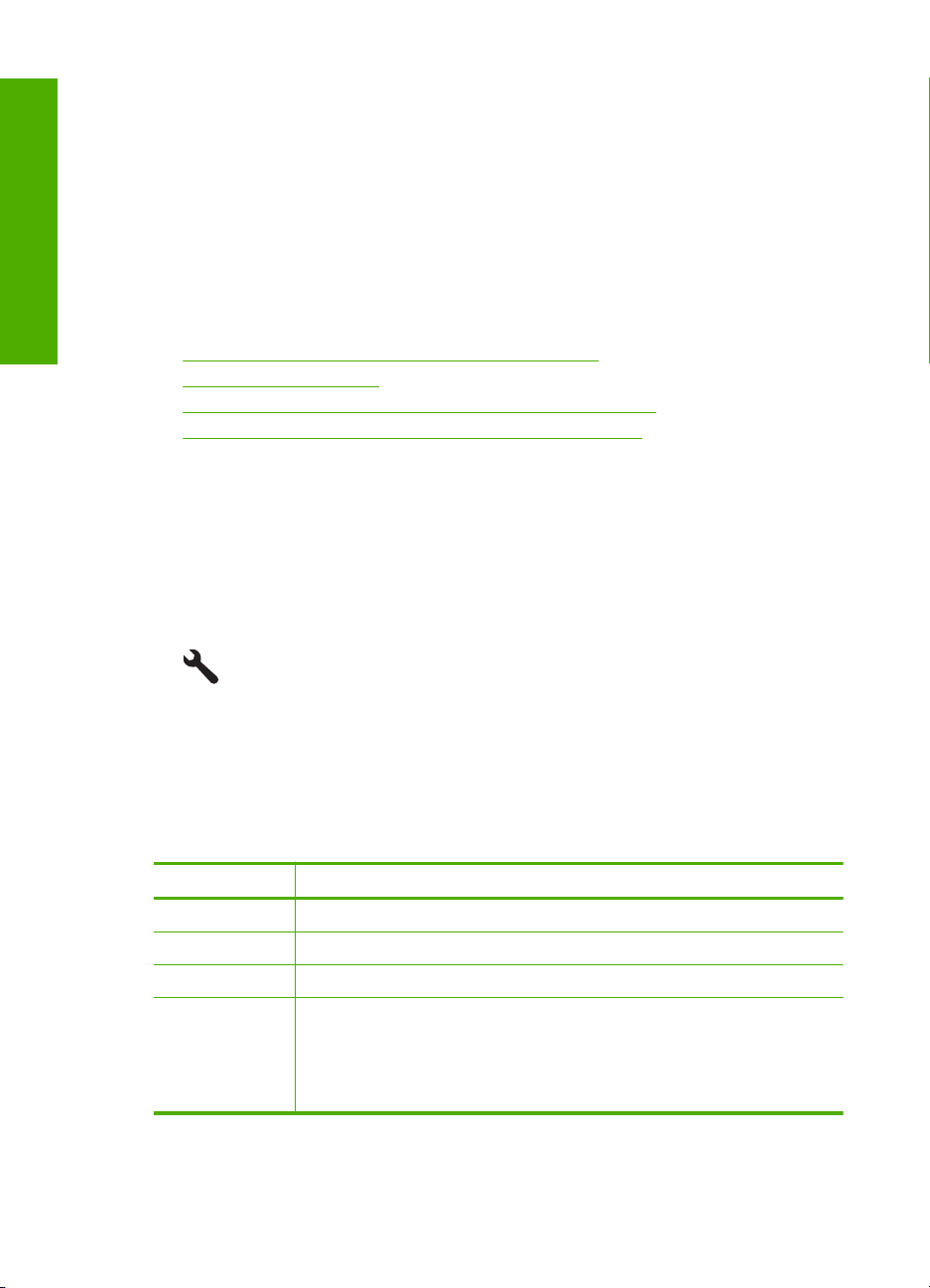
Luku 4
3. Napsauta työpöydän tai tehtäväpalkin Ei tietoa tämän käännöksestä -kuvaketta.
Määrittäminen käyttökuntoon
4. Valitse Näytä alueella olevat laitteet.
5. Kun käytettävissä olevat laitteet ovat löytyneet, tee asennus loppuun
kaksoisnapsauttamalla laitteen nimeä.
6. Tulosta samalla tavalla kuin mistä tahansa tulostimesta.
Bluetooth-asetusten hallinta
HP All-in-One -laitteen Bluetooth-asetuksia voi hallita HP All-in-One -laitteen
ohjauspaneelia käyttämällä.
Tässä osassa käsitellään seuraavia aiheita:
•
Bluetooth-asetusten tarkasteleminen ja tulostaminen
Laitenimen muuttaminen
•
HP All-in-One -laitteen Bluetooth-suojauksen määrittäminen
•
HP All-in-One -laitteen Bluetooth-asetusten palauttaminen
•
Bluetooth-asetusten tarkasteleminen ja tulostaminen
HP All-in-One -laitteen ohjauspaneelia käyttämällä voit katsoa HP All-in-One -laitteen
Bluetooth-asetuksia ja tulostaa ne.
Bluetooth-asetusten katsominen ja tulostaminen
1. Paina Setup (Asetukset).
2. Paina alanuolipainiketta, kunnes Bluetooth näkyy korostettuna, ja paina sitten OK.
3. Paina alanuolipainiketta, kunnes View and print Bluetooth settings (Bluetooth-
asetusten tarkasteleminen ja tulostaminen) näkyy korostettuna, ja paina sitten OK.
Bluetooth-asetukset näkyvät laitteen näytössä ja tulostuvat.
Seuraavassa taulukossa kerrotaan asetussivulla näkyvistä Bluetooth-asetuksista.
Parametri Kuvaus
Laiteosoite Bluetooth-laitteen laiteosoite.
Laitenimi Laitteelle annettu laitenimi, jonka avulla Bluetooth-laite voi tunnistaa sen.
Tunnus Arvo, joka on annettava, jotta voit tulostaa Bluetooth-laitteen avulla.
Näkyvyys Näyttää, näkyykö HP All-in-One -laite alueella oleville Bluetooth-laitteille.
Näkyy kaikille: Kaikki käyttöalueella olevat Bluetooth-laitteet voivat
•
tulostaa HP All-in-One -laitteella.
Ei näkyvissä: Vain sellaiset Bluetooth-laitteet voivat tulostaa
•
HP All-in-One -laitteella, joilla on muistissa tulostimen laiteosoite.
26 HP All-in-One -laitteen määrittäminen käyttökuntoon
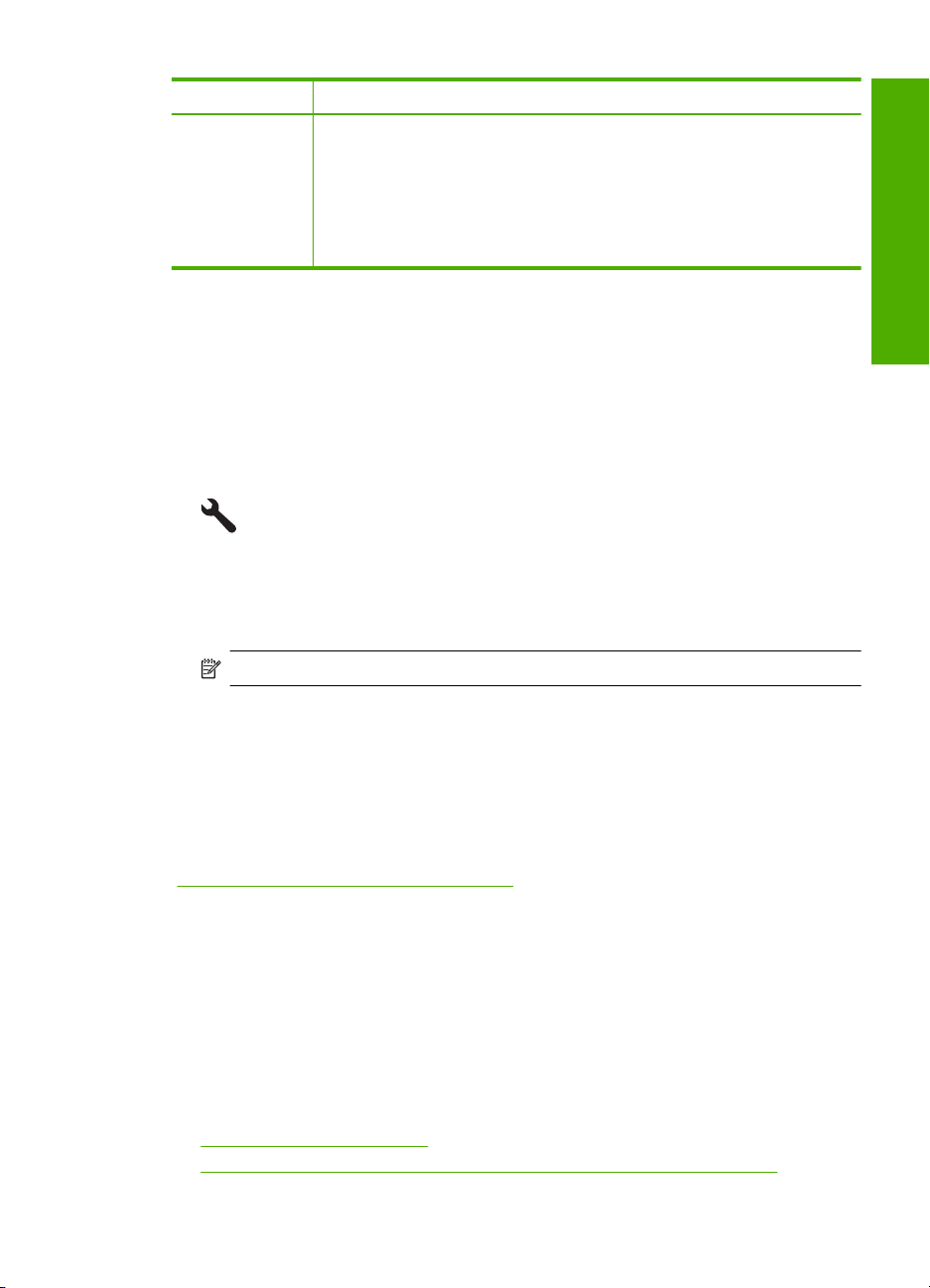
(jatkoa)
Parametri Kuvaus
Suojaus Bluetooth-laitteeseen liitetyn HP All-in-One -laitteen suojauksen taso.
Alhainen: HP All-in-One -laite ei vaadi käyttäjätunnusta. Mistä tahansa
•
toiminta-alueella olevasta Bluetooth-laitteesta voidaan tulostaa
laitteeseen.
Korkea: HP All-in-One -laite vaatii Bluetooth-laitteelta
•
käyttäjätunnuksen, ennen kuin Bluetooth-laitteen tietoja voidaan
tulostaa.
Laitenimen muuttaminen
Joissakin Bluetooth-tuotteissa näkyy HP All-in-One -laitteen nimi, kun tuote on kytkettynä
laitteeseen. Jos et halua, että HP All-in-One -laitteen nimenä käytetään oletusnimeä, voit
muuttaa laitenimen.
Laitteen laitenimen vaihtaminen
1. Paina Setup (Asetukset).
2. Paina alanuolipainiketta, kunnes näyttöön tulee Bluetooth, ja paina sitten OK.
3. Paina alanuolipainiketta, kunnes näyttöön tulee Device Name (Laitteen nimi), ja
paina sitten OK.
Määrittäminen käyttökuntoon
Huomautus Laitteen nimeksi on ennalta määritetty Photosmart C5300.
4. Kirjoita uusi nimi näyttönäppäimistöllä.
5. Kun olet kirjoittanut laitteelle uuden nimen, paina OK.
Kirjoittamasi nimi näkyy Bluetooth-laitteessa, kun olet muodostanut yhteyden
laitteeseen tulostamista varten.
6. Poistu Setup (Asetusvalikosta) painamalla OK.
Aiheeseen liittyvää
Tekstin kirjoittaminen näyttönäppäimistöllä,” sivu 15
”
HP All-in-One -laitteen Bluetooth-suojauksen määrittäminen
Voit ottaa laitteen suojausasetukset käyttöön HP All-in-One -laitteen Bluetooth-
valikossa. Bluetooth-valikossa voit
• vaatia tunnuksen tarkistusta, ennen kuin Bluetooth-laitteesta voi tulostaa
HP All-in-One -laitteeseen
• määrittää HP All-in-One -laitteen näkyväksi tai näkymättömäksi toiminta-alueella
oleville Bluetooth-laitteille.
Tässä osassa käsitellään seuraavia aiheita:
•
Suojaustason määrittäminen
HP All-in-One -laitteen määrittäminen näkymättömäksi Bluetooth-laitteille
•
Bluetooth
®
-laitteen kytkeminen 27
